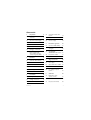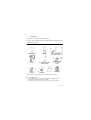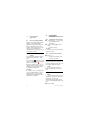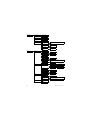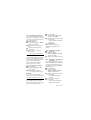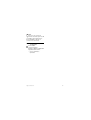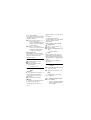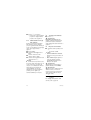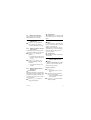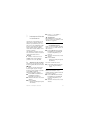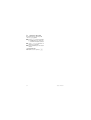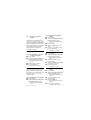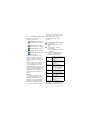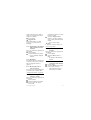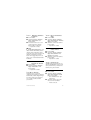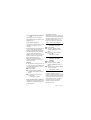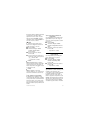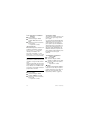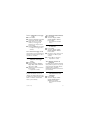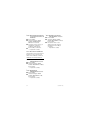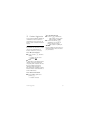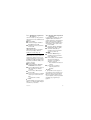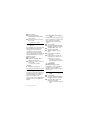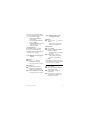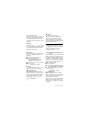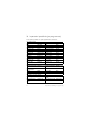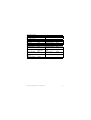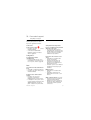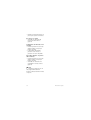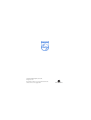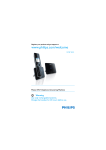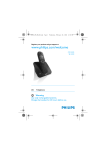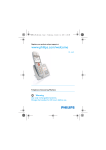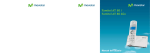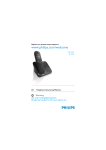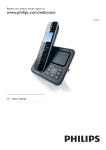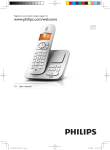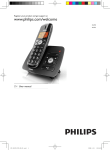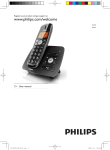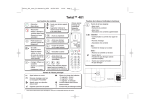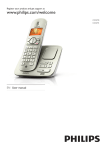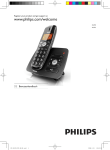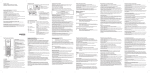Download Manuale d`istruzioni
Transcript
Registra il tuo prodotto e richiedi assistenza all'indirizzo
www.philips.com/welcome
VOIP 855
Da inserire con
IT
Segreteria telefonica
!
Avvertimento
Usare solamente batterie ricaricabili.
Prima dell'uso, caricare il ricevitore per 24 ore.
Sommario
1
Importante
4
1.1
Requisiti per l'alimentazione
di corrente
4
1.2
Sistema di sicurezza digitale
5
1.3
Licenze software
6
1.4
Conformità
6
1.5
Ambiente
6
1.6
Riciclaggio e smaltimento
6
1.7
Electric, Magnetic and
Electromagnetic Fields Campi elettrici, magnetici
ed elettromagnetici ("EMF")
7
2
Il telefono
8
2.1
Contenuto della confezione
2.2
3.4
Controllo del livello della
batteria
14
3.5
Impostazioni prima dell'uso
14
3.6
Accesso a Skype
14
4
Descrizione generale
16
4.1
Cos’è la modalità standby?
16
4.2
Controllo della potenza
del segnale
16
4.3
ACCENSIONE/
SPEGNIMENTO del ricevitore 16
4.4
Impostazione dell'ora
16
4.5
Struttura del menu
18
8
5
Skype sul telefono
22
Cos’altro serve
8
5.1
Cos’è Skype?
22
2.3
Panoramica del telefono
9
5.2
Skype, telefono fisso e cellulari
22
2.4
Panoramica dell'unità base
10
5.3
Termini comunemente usati
22
2.5
Icone display
11
5.4
Uso di Skype su questo
telefono
22
2.6
I menu
11
6
Chiamata
26
3
Per iniziare
12
6.1
3.1
Collegare l'unità base
12
Effettuazione di una
chiamata normale
26
3.2
Collegare il caricatore
12
6.2
Termine di una chiamata
28
3.3
Installare il ricevitore
12
6.3
Risposta a una chiamata
28
Sommario
1
Sommario
6.4
Durante una chiamata
29
9.4
Aggiunta di un contatto
36
6.5
Effettuazione di una seconda
chiamata dalla rete fissa
29
9.5
Invio di posta vocale al
contatto Skype
36
Risposta a una seconda
chiamata dalla rete fissa
30
9.6
Gestione dei contatti
36
9.7
Gestione di una richiesta
di contatto
37
10
Il proprio profilo Skype
39
31
10.1
Dettagli pubblici
39
7.1
Chiamare un altro ricevitore 31
10.2
Dati privati
39
7.2
Chiamata interna durante
una chiamata esterna
31
11
Cronologia chiamate
40
7.3
Trasferire una chiamata
31
11.1
Opzion cronologia chiamate
40
7.4
Chiamate in conferenza
32
12
Opzion Personalizzate
42
8
Testo e Numeri
33
12.1
Personalizzare il display
del telefono
42
8.1
Inserire testo e numeri
33
8.2
Alternare tra maiuscolo,
minuscolo e caratteri numerici 33
Personalizzare i suoni del
telefono
43
8.3
Immissione dei simboli
34
13
Funzioni di chiamata
44
13.1
Risposta automatica.
44
9
Lista dei contatti
35
13.2
Riagganciare automaticamente
44
9.1
Visualizzazione dell'elenco
dei contatti
35
13.3
Funzioni della chiamata Skype
44
Chiamate dall'elenco dei
contatti
13.4
35
Funzioni chiamate dalla
rete fissa
46
Rubrica condivisa
35
6.6
6.7
7
9.2
9.3
2
Risposta a una seconda
chiamata Skype
Intercom e chiamate in
conferenza
30
12.2
Sommario
Sommario
14
Servizi di rete
49
17.2
Spegnere la segreteria
58
14.1
Messaggio vocale
49
17.3
Impostare la lingua della
segreteria
58
14.2
Inoltro di messaggio vocale
51
14.3
Richiamata
51
Impostare la modalità di
risposta
59
14.4
Eliminare il servizio di
richiamata
17.5
Messaggi in uscita (OGM)
59
51
17.6
Messaggi in entrata (ICM)
60
14.5
Nascondere l'identificativo
52
17.7
Memo voce
61
15
Funzioni Aggiuntive
53
17.8
Call screening
62
15.1
Blocco tastiera
53
17.9
Avviso messaggi
62
15.2
Ricevitore/i perso/i
53
17.10 Impostazione del ritardo
di risposta
62
16
Il Sistema
54
17.11 Accesso remoto
63
16.1
Selezionare il paese
54
16.2
Registrazione del ricevitore
54
16.3
Annullamento registrazione
del ricevitore
55
16.4
Modifica del PIN del sistema
55
16.5
Ripristino delle
impostazioni predefinite
55
16.6
Impostazioni di rete
56
16.7
Elenco codici paese
57
17
La Segreteria telefonica
58
17.1
Accendere la segreteria
58
17.4
Sommario
18
Impostazioni predefinite
(pre-programmate)
64
19
Dati tecnici
66
20
Domande frequenti
67
21
Glossario
69
22
Indice
71
3
1
Importante
Questo prodotto non è progettato per
effettuare chiamate di emergenza quando
si verifica un'interruzione di corrente.
Skype non sostituisce il telefono normale
e non può essere usato per chiamate di
emergenza. Metodi alternativi devono
essere predisposti per l'accesso ai servizi
di emergenza.
1.1
Requisiti per l'alimentazione
di corrente
• Questo prodotto richiede una rete di
alimentazione a 100-240 volt, con
corrente alternata a fase singola, fatta
eccezione per le installazioni
informatiche definite nello standard
EN 60950-1.
• La rete elettrica è classificata come
pericolosa secondo i criteri dello
standard EN 60950-1. L'unico modo
per togliere la corrente a questo
prodotto è di staccare la spina di
alimentazione dalla presa elettrica.
Assicurarsi che la presa elettrica si
trovi vicino all'apparecchio e sia
sempre facilmente accessibile.
• La tensione di rete è classificata come
TNV-3 (Telecommunication Network
Voltages), secondo la definizione dello
standard EN 60950-1). In seguito ad
una interruzione di corrente, la
chiamata in svolgimento e le
impostazioni di data e ora verranno
perse.
! Avvertimento
• Non permettere al ricevitore di venire
a contatto con liquidi o umidità.
4
• Non aprire il ricevitore, l'unità base o
il caricatore. Ciò potrebbe esporvi a
fasci di alta tensione.
• Non permettere ai contatti di carica o
alle batterie di venire a contatto con
materiali conduttori.
• C'è la remota possibilità che il
prodotto possa essere danneggiato da
una tempesta elettrica. Durante una
tempesta, si raccomanda di scollegare
il prodotto dall'alimentazione di
corrente e dalla presa telefonica.
• Non usare il ricevitore in un'area
pericolosa come quella in cui si verifica
una perdita di gas.
• Si raccomanda di non usare questo
prodotto vicino ad apparecchi medici
per la cura intensiva o accanto a
portatori di peacemaker.
• Questo prodotto può causare delle
interferenze in apparecchi elettrici
quali segreterie telefoniche, televisioni,
radio e computer qualora sia
posizionato troppo vicino ad essi. Si
raccomanda di posizionare l'unità base
ad una distanza di almeno un metro da
tali apparecchi.
• Utilizzare solamente l'adattatore di
alimentazione fornito insieme
all'apparecchio. Una polarità o una
tensione errata dell'adattatore può
danneggiare seriamente l'unità.
• RISCHIO DI ESPLOSIONE SE LA
BATTERIA È SOSTITUITA CON UN
TIPO ERRATO. Non usare mai
batterie non ricaricabili. Utilizzare il
tipo raccomandato, fornito insieme al
prodotto. Bisogna gettare via le batterie
NiMH rispettando la normativa sullo
smaltimento dei rifiuti in vigore.
Importante
• UTILIZZARE ESCLUSIVAMENTE
CON L'ADATTATORE IN
DOTAZIONE
Adattatore della base:
Nantong Daming
DM-SC060050 (presa VDE e per il Regno
Unito)
Ingresso: 100-240V CA 50/60Hz 0,1A
Uscita: 6V CC 500mA
Power Systems Technologies (SZ) Co., Ltd.
M901.0170E (presa VDE) e M901.0170X
(spina per il Regno Unito)
Ingresso: 100-240V CA 50/60Hz 0,1A
Uscita: 6V CC 500mA
Adattatore caricatore:
ESL IW156E (presa VDE) e IW156U
(presa per il Regno Unito)
Ingresso: 100-240V CA 50/60Hz 0,2A
Uscita: 6V CC 150mA
• UTILIZZARE ESCLUSIVAMENTE LE
BATTERIE IN DOTAZIONE
Battera consigliata:
CORUN Ni-MH AAA750 1.2V 750mAh
SANIK Ni-MH SN-AAA75H 1.2V 750mAh
BYD Ni-MH H-AAA750A 1.2V 750mAh
• L'attivazione del vivavoce può
aumentare improvvisamente il volume
dell'auricolare portandolo ad un livello
molto alto: fare in modo che il
ricevitore non sia troppo vicino
all'orecchio.
• Questo apparecchio non è progettato
per effettuare chiamate di emergenza
quando si verifica un'interruzione di
corrente. Deve essere disponibile
un'alternativa per permettere le
chiamate di emergenza.
• Non esporre il telefono a calore
eccessivo causato da dispositivi di
riscaldamento o dalla luce diretta del
sole.
Importante
• Non far cadere il telefono o non
permettere ad altri oggetti di caderci
sopra.
• Non usare alcun agente pulente che
contenga alcol, ammoniaca, benzene o
sostanze abrasive poiché può
danneggiare l'unità.
• Non usare questo prodotto in luoghi
in cui esistono pericoli di esplosione.
• Non permettere che piccoli oggetti
metallici vengano a contatto con il
prodotto. Ciò può deteriorare la
qualità dell'audio e danneggiare il
prodotto.
• I telefoni cellulari in funzione, che si
trovano nelle vicinanze, possono
causare delle interferenze.
Informazioni sulle temperature nel luogo
di operatività e nel luogo di
conservazione dell'apparecchio:
• Mettere in funzione l'apparecchio in un
luogo in cui la temperatura oscilla
sempre tra 0 e 35° C.
• Conservare l'apparecchio in un luogo
in cui la temperatura oscilla sempre tra
-25 e 450° C.
• La durata delle batterie può risultare
ridotta in condizioni di basse
temperature.
Oggetti metallici possono essere trattenuti
se posizionati vicino o sopra il ricevitore.
1.2
Sistema di sicurezza digitale
Il telefono cordless usa un sistema di
sicurezza digitale per proteggerlo contro
falsi squilli, accesso non autorizzato e
addebiti alla linea telefonica.
In ciascuna unità è programmato un
codice di sicurezza digitale esclusivo.
Quando la base e il ricevitore vengono
5
accesi per la prima volta, il ricevitore si
collega automaticamente alla base per un
uso normale e sicuro. Se sono stati
acquistati ricevitori aggiuntivi, sarà
necessario seguire la procedura di
registrazione di “Registrazione del
ricevitore” di questo manuale per
mantenere intatta la sicurezza digitale.
1.3
Licenze software
Questo prodotto contiene pacchetti
software open source. Una panoramica di
questi pacchetti, le licenze e/o le notifiche
che si applicano ad essi e il codice di
origine per alcuni di questi pacchetti sono
disponibili nella documentazione on line
sul prodotto, reperibile all'indirizzo
www.philips.com/support.
1.4
Conformità
Philips dichiara che il prodotto è conforme
a tutti i requisiti essenziali e alle altre
disposizioni rilevanti della Direttiva 1999/
5/EC. Questo prodotto può essere
collegato solamente alle analoghe reti
telefoniche dei paesi citati nella confezione.
È possibile trovare la Dichiarazione di
Conformità su www.philips.com/support.
1.5
Ambiente
Bisogna ricordarsi di osservare la
normativa locale sullo smaltimento dei
materiali della confezione, delle batterie
scariche e del vecchio apparecchio. Ove
possibile, favorire il loro riciclaggio.
6
1.6
Riciclaggio e smaltimento
Istruzioni di smaltimento per prodotti
vecchi:
La direttiva sui rifiuti di apparecchiature
elettriche ed elettroniche (direttiva RAEE;
2002/96/CE) ha come obiettivo quello di
assicurare che i prodotti siano riciclati
usando le migliori tecniche disponibili in
fatto di trattamento, riutilizzo e riciclaggio
per garantire la salute delle persone ed
un’intensa protezione ambientale. Il vostro
prodotto è ideato e costruito con materiali
e componenti di alta qualità che possono
essere riciclati e riusati.
Non gettate tali prodotti insieme agli altri
rifiuti domestici.
Informatevi sulle possibilità locali di
raccolta differenziata dei rifiuti per
apparecchiature elettriche ed
elettroniche contrassegnate da questo
simbolo:
Si consiglia vivamente di ricorrere ad una
delle seguenti opzioni di smaltimento:
• Portare il prodotto completo
(compresi i cavi, le spine e gli
accessori) nel centro apposito di
raccolta RAEE.
• Se si acquista un pezzo di ricambio,
consegnare il vecchio prodotto
completo al negoziante. Il negozio
deve accettarlo come richiesto dalla
direttiva RAEE.
Importante
Istruzioni per lo smaltimento delle
batterie:
Le batterie non devono essere
gettate tra i normali rifiuti
domestici.
Informazioni sui materiali della
confezione:
Philips ha contrassegnato i materiali usati
per la confezione con simboli standard
creati per facilitare il riciclaggio e il
corretto smaltimento dei rifiuti finali.
Un contributo finanziario è stato
versato al sistema nazionale
associato di recupero e riciclaggio.
Il materiale della confezione con le
etichette è riciclabile.
1.7
1.
2.
3.
4.
5.
Philips è impegnata nello sviluppo,
nella produzione e nella
commercializzazione di prodotti che
non hanno effetti negativi sulla salute.
Philips conferma che qualora i suoi
prodotti vengano maneggiati
correttamente, secondo l'uso a cui
sono destinati, essi possono essere
usati in sicurezza sulla base delle
prove scientifiche attualmente
disponibili.
Philips gioca un ruolo attivo nello
sviluppo degli EMF e dei principi di
sicurezza internazionali, riuscendo
così ad anticipare ulteriori progressi
nella standardizzazione per una
rapida integrazione nei suoi
prodotti.
Electric, Magnetic and
Electromagnetic Fields Campi elettrici, magnetici ed
elettromagnetici ("EMF")
Philips Royal Electronics produce e
vende numerosi prodotti orientati al
consumatore che, solitamente, come
per qualsiasi apparecchio elettronico,
sono in grado di emettere e ricevere
segnali elettromagnetici.
Uno dei Principi Commerciali
fondamentali di Philips è di adottare
per i propri prodotti tutte le
precauzioni necessarie sulla salute e
sulla sicurezza, di rispettare tutti gli
obblighi legali vigenti e di operare
ampiamente nell'ambito dei principi
EMF in vigore durante la fase di
fabbricazione dei prodotti.
Importante
7
2
Il telefono
Congratulazioni per l'acquisto e benvenuto in Philips!
Per trarre completo vantaggio dall'assistenza offerta da Philips, registrare il prodotto su
www.philips.com/welcome.
2.1
Contenuto della confezione
Stazione di base
Ricevitore
Alimentazione
della base
2 x batterie
Ricaricabili NiMH tipo
AAA ricaricabili
Cavo
telefonico*
Manuale utente
su CDROM
Caricatore con
alimentatore di corrente
Garanzia
Un cavo Ethernet
(con connettore
RJ45)
Guida rapida
*Nella confezione possono essere presenti adattatori di linea opzionali.
2.2
Cos’altro serve
• Una linea telefonica e una connessione ad internet (si consiglia minimo una
connessione ad internet ad alta velocità a 512kb)
• Serve anche un router o un modem router con una porta ethernet libera.
8
Il telefono
2.3
Panoramica del telefono
E
F
G
H
I
J
K
A
B
Auricolare
Spia Nuovo Evento
Nuove chiamate, messaggi, segreteria
Tasto funzione di sinistra <
Selezionare la funzione visualizzata
sullo schermo del ricevitore
direttamente sopra di esso.
Accede al menu principale
D Tasto funzione di destra C
Selezionare la funzione visualizzata
sullo schermo del ricevitore
direttamente sopra di esso.
Riselezione ultimo numero
Elimina testo o cifra(e)
Annulla l'operazione
Il telefono
L
C
M
N
Tasto skype :
Accesso alla lista dei contatti
Conferma la selezione durante
l'utilizzo del menu
Tasto su u
Sposta il cursore in alto di una riga
Aumenta il volume dell'auricolare
Accesso al menu stato Skype
Tasto a sinistra [
Sposta il cursore a sinistra
Tasto a destra ]
Sposta il cursore a destra
Tasto giù d
Sposta il cursore in basso di una riga
Diminuisce il volume dell'auricolare
Accede alla cronologia delle
chiamate
Tasto conversazione /
ricomposizione r
Effettua e riceve chiamate
Invia il segnale flash
Tasto fine conversazione /
attiva / disattiva e
Termina la chiamata
Esce dal menu / operazione
Accende / spegne il ricevitore
Tasto asterisco *
Selezione *
Alterna tra maiuscole e minuscole
durante la modalità di modifica
Tasto pausa blocco tasti #
Seleziona # e mette in pausa
Blocca / sblocca il tastierino
Tasto chiamata interna /
conferenza i
Effettua una chiamata interna
Effettua una chiamata in conferenza
9
2.4
A
B
C
D
E
O
P
Q
10
Tasto muto M
Attivazione / disattivazione della
funzione muto del microfono
Tasto altoparlante v
Accende / spegne l'altoparlante
Microfono
Panoramica dell'unità base
Tasto Acceso / Spento o
Accende / spegne la segreteria
telefonica
Volume giù ,
Diminuisce / aumenta il volume
dell'altoparlante
Tasto elimina f
Elimina i messaggi
Tasto precedente P
Salta indietro durante la
riproduzione
Tasto successivo F
Salta avanti durante la riproduzione
F
G
Tasto Esegui / Arresta p
Riproduce i messaggi
Arresta la riproduzione del
messaggio
Indicatore dei messaggi
Visualizza il numero dei messaggi
Visualizza il funzionamento della
segreteria telefonica
Visualizza il livello del volume durante
la configurazione
Il telefono
Blocco tastierino
Cuffia collegata
A
B
C
Tasto cerca ricevitore V
Trova il(i) ricevitore(i)
Accede alla modalità di registrazione
LED linea L
Lampeggia quando si riceve una
chiamata
È acceso quando la base è attiva
Tasto linea Skype e LED S
Alterna lo stato “In linea” e “Fuori
linea”
Si accende durante lo stato “In linea”
2.5
Icone display
Ciascuna icona fornisce un messaggio
visivo dello stato del ricevitore:
La batteria è caricata al
massimo*
La batteria è quasi scarica
Batteria in carica
*La durata ottimale della batteria si
ottiene dopo 3 cicli di ricarica completa
(oltre 15 ore) e di esaurimento della
carica, consentendo circa 10 ore di
conversazione e 150 ore di standby.
Ciascuna icona fornisce un messaggio
visivo dello stato di Skype:
Fuori linea
In linea
Fuori
Non disturbare
2.6
I menu
Il telefono presenta una serie di
caratteristiche e offre delle funzioni
raggruppate in menu.
2.6.1 Navigazione dei menu
Il menu principale comprende Contatti,
Cronologia, Stato di Skype, Aggiungi
Contatto, Segreteria e menu di
Impostazione.
Dalla modalità standby, è possibile
Nella portata
Fuori portata
Altoparlante attivo
Nuova chiamata persa
Nuova segreteria
Nuova richiesta di
autorizzazione
Silenzioso
• Premere <MENU per accedere al
menu principale.
• Premere : per vedere la lista dei
contatti.
• Premere u per accedere al menu
Stato Skype.
• Premere d per accedere al menu
Cronologia.
Suggerimento
Usare u o d per navigare tra i menu.
Microfono muto
Il telefono
11
3
Per iniziare
3.1
Collegare l'unità base
1 Collegare la presa di uscita
2
3
3.2
dell'adattatore di alimentazione alla
base dell'unità e l’adattatore di rete
ad una presa standard.
Collegare una estremità del cavo
ethernet alla presa ethernet nella
parte bassa della stazione di base e
l’altro cavo a un ADSL/modem o
router a cavo o a un interruttore/
hub collegato a internet.
Collegare il cavo di linea telefonica
alla presa telefonica collocata sulla
base dell'unità e alla presa telefonica
a muro.
Collegare il caricatore
1 Collegare l'adattatore di
alimentazione ad una comune presa
a muro.
12
3.3
Installare il ricevitore
!
Avvertimento
RISCHIO DI ESPLOSIONE SE LA
BATTERIA È SOSTITUITA CON UN
TIPO ERRATO. Non usare mai batterie
non ricaricabili. Utilizzare il tipo
raccomandato, fornito insieme al
prodotto. Bisogna gettare via le batterie
NiMH rispettando la normativa sullo
smaltimento dei rifiuti in vigore.
Nota
Prima dell'uso iniziale, caricare il/i
ricevitore/i per 24 ore!
1 Le batterie sono pre-installate nel
ricevitore. Prima di caricarle,
rimuovere il nastro a strappo.
2 Posizionare il ricevitore sul
caricatore. Quando il ricevitore si
trova nella posizione di ricarica
corretta, verrà emesso un segnale
acustico e l'icona della batteria
scorrerà
, indicando che
la batteria è in carica. Una volta che
la batteria è caricata completamente,
l'icona della batteria
apparirà
in un'immagine fissa.
Per iniziare
2 Spingere aprendo l'alloggiamento
della batteria.
3 Inserire le nuove batterie ricaricabili
Nota
Il ricevitore può scaldarsi durante il
caricamento iniziale. Ciò è normale. Il
ricevitore può richiedere alcuni secondi
per accendersi.
3.3.1 Sostituzione delle batterie
Se c’è bisogno di sostituire le batterie,
usare sempre il tipo consigliato (vedere a
pagina 5).
!
Avvertimento
Controllare la polarità della batteria al
momento dell'inserimento nell'apposito
alloggiamento. Una polarità sbagliata può
danneggiare il prodotto.
1 Utilizzare una moneta o un
cacciavite per girare la vite del
coperchio della batteria in senso
antiorario, in modo da sbloccare il
coperchio stesso.
Per iniziare
con la polarità corretta, come
indicato, nell'apposito alloggiamento.
4 Chiudere l'alloggiamento e girare la
vite del coperchio delle batterie in
senso orario per bloccare il
coperchio.
Nota
Utilizzare una moneta o un cacciavite
della forma e della misura esatta per la
vite usata. Altrimenti è possibile
danneggiare la vite quando la si stringe.
13
3.4
Controllo del livello della
batteria
L'icona della batteria visualizza il livello di
carica corrente.
Batteria carica.
2/3 di batteria carica.
1/3 di batteria carica.
La batteria è quasi scarica.
Necessita di ricarica.
Il ricevitore può spegnersi a breve se non
viene ricaricato dopo che le batterie si
sono esaurite. Se si è al telefono quando
le batterie sono quasi scariche, si
potranno udire dei segnali acustici di
avvertimento. Per ricaricare le batterie,
posizionare il ricevitore sull'unità di
carica. Altrimenti la propria chiamata
potrebbe essere interrotta poco dopo
l'avviso.
3.5
Impostazioni prima dell'uso
Prima dell'utilizzo iniziale del ricevitore,
sarà chiesto di impostare la lingua, di
accettare un contratto e di selezionare il
paese in cui sarà usato il telefono.
3.5.1 Impostazione della lingua
Questa impostazione determina la lingua
di visualizzazione di menu e messaggi.
1 Selezionare la lingua.
2 Premere Selez. per confermare.
Nota
Per riconfigurare l'impostazione della
lingua, vedere “Impostare la lingua del
display” a pagina 42.
14
3.5.2 Leggere l’accordo
Leggere attentamente l’accordo. È
necessario comprendere ed accettare i
termini e le condizioni dell’accordo prima
di usare il telefono.
1 Premere u o d per scorrere lungo
il testo dell’accordo.
2 Premere Accett per accettare
l’accordo e procedere.
! Avvertimento
Se non si accetta l’accordo, non sarà
possibile accedere alle funzione Skype.
3.5.3 Selezionare il paese
È necessario impostare il paese
appropriato per il telefono affinché
quest'ultimo funzioni correttamente
secondo gli standard nazionali.
1 Selezionare il proprio paese.
2 Premere Selez. per confermare.
Nota
Il telefono è configurato al meglio per i
paesi disponibili riportati nell’elenco.
Vedere la lista dei codici paese a pagina 57
per vedere il codice di chiamata
internazionale del proprio paese.
Per riconfigurare l'impostazione del
paese, vedere “Selezionare il paese” a
pagina 54.
3.6
Accesso a Skype
Dopo il riavvio automatico, il telefono
chiede di accedere al proprio account
Skype.
Se non si ha un account Skype, è possibile
crearne uno nuovo usando il telefono.
Per iniziare
3.6.1
1
2
3
4
5
Accesso come utente Skype
esistente
Premere Menu.
Selezionare Stato Skype > Entra.
Inserire il proprio nominativo Skype.
Premere OK o selezionare il proprio
nome utente se visualizzato.
Inserire la password Skype.
Premere OK.
• La schermata chiede di salvare la
password per il collegamento
automatico in futuro.
Premere Sì per confermare.
• Il telefono accede automaticamente
all’account Skype ogni volta che
l’unità di base si accende.
OPPURE
5 Premere No per accedere solo una
volta.
• Il telefono chiede di accedere
all’account Skype la prossima volta
che l’unità di base si accende.
3.6.2
Creazione di un nuovo
account Skype
1 Selezionare Crea nuovo ID. Premere
Selez..
Seguire i punti a a pagina 23 per creare un
nuovo utente Skype.
Per iniziare
15
4
Descrizione
generale
4.3
ACCENSIONE/
SPEGNIMENTO del ricevitore
4.3.1
4.1
Cos’è la modalità standby?
Il telefono è in modalità standby quando è
inattivo. La schermata di standby
visualizza l’icona dello stato Skype, l’ID
Skype (se disponibile), il numero del
ricevitore, l’ora del sistema, l’icona del
segnale e l’icona della batteria. La
retroilluminazione si spegne dopo pochi
secondi. Ciò è normale.
4.2
Controllo della potenza del
segnale
L'icona del segnale visualizza lo stato di
collegamento tra il ricevitore e l'unità
base.
Icona del segnale
: Ricevitore e unità
base sono collegate. Possono comunicare
Nessuna icona del segnale
:
Ricevitore e unità base hanno perso il
collegamento. Non possono comunicare
Avvicinare il ricevitore all'unità di base
per ristabilire il collegamento.
Nota
Se il ricevitore ha perso il collegamento,
non sarà possibile effettuare o ricevere
chiamate. Inoltre, non sarà possibile
utilizzare diverse delle funzioni o delle
caratteristiche del telefono.
16
Spegnimento del ricevitore
1 Tenere premuto e per 2 secondi.
2
• Viene visualizzato il menu
alimentazione.
Scorrere fino a Spegni. Premere
Selez..
• Il ricevitore è spento.
Nota
Il ricevitore non può ricevere chiamate in
assenza di corrente.
4.3.2
Accensione del ricevitore
1 Premere e.
• Il ricevitore può richiedere alcuni
secondi per accendersi.
4.4
Impostazione dell'ora
Il telefono è dotato di un calendario e di
un orologio digitale. Impostare data e ora
prima dell'uso iniziale del telefono.
Nota
Dopo aver reimpostato il telefono,
bisogna configurare di nuovo la data e
l'ora.
4.4.1
Impostazione dell’ora
Nota
Se si usa questo menu per impostare l’ora
manualmente, il telefono userà le nuove
impostazioni e interromperà
automaticamente l’aggiornamento fino
che non è ripristinata l'alimentazione alla
base.
1 Premere Menu.
Descrizione generale
2 Selezionare Impost. > Ora e data >
Ora. Premere Selez..
3 Usare i tasti dei numeri per inserire
ora / minuti.
4 Premere OK per confermare
l'impostazione.
• L'impostazione è salvata.
4.4.2
Selezionare l'ora legale
1 Premere Menu.
2 Selezionare Impost. > Ora e data >
Ora legale. Premere Selez..
3 Selezionare l’ora legale.
4 Premere OK per confermare
l'impostazione.
• L'impostazione è salvata.
4.4.3
1
2
3
4
Selezionare il formato
dell’ora
Premere Menu.
Selezionare Impost. > Ora e data >
Formato ora. Premere Selez..
Selezionare il formato dell’ora.
Premere OK per confermare
l'impostazione.
• L'impostazione è salvata.
4.4.4
4.4.5
1
2
3
4
Selezionare il formato
dell’ora
Premere Menu.
Selezionare Impost. > Ora e data >
Formato data. Premere Selez..
Selezionare il formato della data.
Premere OK per confermare
l'impostazione.
• L'impostazione è salvata.
4.4.6
Selezionare il separatore
data
Il separatore della data è il simbolo come
una barra diagonale che separa mese,
giorno e anno (cioè 08/12/2009). Il
telefono supporta 4 stili (: / . -).
1 Premere Menu.
2 Selezionare Impost. > Ora e data >
Separ. data. Premere Selez..
3 Selezionare il separatore data.
4 Premere OK per confermare
l'impostazione.
• L'impostazione è salvata.
Impostazione della data
1 Premere Menu.
2 Selezionare Impost. > Ora e data >
Data. Premere Selez..
3 Usare i tasti dei numeri per inserire
mese / giorno / anno.
4 Premere OK per confermare
l'impostazione.
• L'impostazione è salvata.
Descrizione generale
17
4.5
Struttura del menu
La tabella in basso descrive la struttura dei menu del telefono. Premere <MENU in
modalità inattivo per accedere a ciascuna opzione. Usare i tasti di navigazione ud[]
per navigare tra i menu.
Contatti
Agg. Cont.
Contatto skype in linea
Chiama
Lascia msg.
Vedi profilo
Rinomina
Rimuovi
Blocca
Contatto numero
telefonico
Ch. SkypeOut
Chiam. normale
Dett.
Rinomina
Rimuovi
Cond. telefono
Contatto skype non in
linea
Chiama
Lascia msg.
Dett.
Rinomina
Rimuovi
Blocca
Dettagli contatti
sconosciuti
Richiedi aut.
Chiama
Lascia msg.
Vedi profilo
Rinomina
Rimuovi
Blocca
18
Descrizione generale
Contatti
Contatti condivisi
Ch. SkypeOut skype
Chiam. normale
Vedi profilo
Rinomina
Rimuovi
Copia
Cronologia
Tutti gli eventi
Chiam. perse
Chiam in entr
Chiam in usc
Segreteria
Segreteria
Richieste contatti
Stato Skype
Entra/Commuta utente
Stato in linea
In linea
Assente
Non disturbare
Non in linea
Mio profilo
Profilo limitato
Dati privati
Cambia passw.
Esci
Stato account
Credito Skype
Skypeln
Messaggio vocale
Agg. Cont.
Contatto Skype
Numero tel.
Segreteria
Play
Elimina
Registra memo
Descrizione generale
19
Segreteria
Mod. segreteria
Rispondi e reg.
Rispondi solo
Registra messaggio in
uscita
Rispondi e reg.
Rispondi solo
Risp. on/off
Impostazioni risp.
Impost.
Telefono
On/Off
Ritardo squillo
1/2/3/4/5/6/7/8 squilli/Numero squilli
Accesso remoto
On/Off
Screening ricevitore
On/Off
Screening base
On/Off
Lingua messaggi in
uscita
Elenco lingue
Nome ricev.
Risp autom
On/Off
Riagg. autom.
On/Off
Registrazione
Deregistra
Suoni
Lingua
Elenco lingue
Scegli la tua
Chiam. normale/Ch. SkypeOut/
Chiedi sempre
Condividi cont.
On/Off
Tono suon.
Ch. Skype
Elenco delle melodie
Chiam. normale
Elenco delle melodie
Intercom
Elenco delle melodie
Volume
Notifiche
Display
Chiam. normale
On/Off
Tono tastiera
On/Off
Conferma
On/Off
Luminosità
Contrasto
Livello 1/2/3/4/5
Illuminaz
20 secondi/30 secondi/1 min
Screen Saver
Off/Orologio/Ora standard
Cod. operatore*
Prefisso tel.*
20
Descrizione generale
Impost.
Chiam. normale
Ch. Skype
Prefisso autom.
Rileva numero:
Tempo di flash*
Breve/Medio/Lungo
Pausa tempo flash*
Pausa 1/2
Modo selez*
Multifreq/Vibrazione
PABX*
On/Off
1° squillo*
On/Off
Richiama*
Chiama/Numero
Annulla rich.*
Chiama/Numero
Nascondi identità*
On/Off/Numero
Segreteria*
Segreteria 1/Segreteria 2
Sostituito da:
Segreteria*
Inoltra chiam.
Blocca chiamate
Ora e data
Ch.e Skype/Ch. SkypeIn/Utenti blocc.
Ora
Fuso orario
Ora legale
Ora standard/Ora legale
Formato ora
12 ore/24 ore
Data
Formato data
Separ. Data
Rete
Informazioni
TCP/IP
PPPoE
Proxy
Porte alternative
Reset rete
Avanzato
Paese*
Elenco dei paesi
Reset impostaz.
Cambia PIN
Aggiorna
Cerca aggiornamenti/Aggiorn. autom./Informazioni
dispositivo
*Questa voce di menu dipende dal paese
Descrizione generale
21
5
Skype sul telefono
5.1
Cos’è Skype?
Chiamate gratuite su internet a tutti quelli
che sono su Skype. Il software Skype
funziona su computer e su molti telefoni
fissi, cordless e cellulari.
!
Avvertimento
Non per chiamate di emergenza. Skype
non sostituisce il telefono fisso e non può
essere usato per chiamate di emergenza.
5.2
Skype, telefono fisso e
cellulari
È sempre gratuito chiamare da Skype a
Skype. Comunque è anche possibile stare
in contatto con chi non ha Skype. Si può
chiamare e ricevere telefonate da telefoni
e cellulari a tariffe bassissime.
5.2.1
Chiamare numberi di
telefono
Chiamare telefoni e cellulari con tariffe
prepagate di grande valore. Con un
piccolo credito Skype, è possibile
inoltrare le telefonate in arrivo sul
telefono o sul cellulare quando non si è in
linea.
5.2.2
Avere il prorio numero in
linea
È anche possibile avere un numero in
linea che le persone possono chiamare da
telefoni e cellulari e che è possibile
prendere in Skype.
22
5.2.3 Messaggio vocale
La posta vocale riceve un messaggio
quando qualcuno chiama mentre non si è
in linea o non si è al computer.
5.2.4 Messaggio vocale Skype TM
La posta vocale Skype riceve le chiamate
quando si è occupati o non in linea.
5.3
Termini comunemente usati
In questa guida per l’utente, ci sono alcuni
termini comunemente usati per parlare di
Skype.
• Chiamata in uscita: quando si
chiama qualcuno.
• Chiamata in entrata: quando
qualcuno chiama.
• Chiamata persa: quando qualcuno
chiama ma non si fa a tempo a
rispondere.
• Credito Skype: credito prepagato
che è possibile usare per chiamate
telefoni e cellulari e acquistare alcuni
prodotti Skype.
Suggerimento
Per maggiori informazioni, andare su
skype.com.
5.4
Uso di Skype su questo
telefono
Questa sezione descrive come usare le
funzioni di Skype su questo telefono.
Skype sul telefono
5.4.1 Commuta utente
Si possono avere sul proprio telefono fino
a 5 utenti registrati con il nome utente
Skype. Questo significa, per esempio, che
familiari o colleghi possono usare Skype sul
telefono oppure l'utente può usare tutti i
suoi account se ne ha più di uno. Può
accedere solamente una persona alla volta.
5.4.1.1
Creazione di un ID
1 Premere Menu.
2 Selezionare Stato Skype > Entra >
Crea nuovo ID. Premere Selez..
3 Inserimento di un nuovo nome
Skype Premere OK.
4 Immettere una password per questo
5
6
account. Premere OK.
Ripetere la password. Premere OK.
Per continuare, accettare i termini
d’uso di Skype.
Premere Accett.
• È stato impostato un nuovo account
Skype
5.4.1.3
utente > Elimina nomi utenti.
Premere Selez..
3 Selezionare un nome utente da
rimuovere dall'elenco. Premere
Selez..
• Questo elimina l’account dal
telefono.
OPPURE
3 Selezionare Cancella tutto per
eliminare tutti dall'elenco. Premere
Selez..
• Questo elimina tutti gli account
memorizzati dal telefono.
! Avvertimento
La rimozione di un account rimuove i
contatti della persona e le impostazioni
del telefono. Esse non possono essere
recuperate. È possibile, però, aggiungere
di nuovo il nome utente al telefono
impostandolo come nuovo utente.
5.4.2
5.4.1.2
1
2
3
4
Commutazione ad un
altro utente Skype.
Premere Menu.
Selezionare Stato Skype > Commuta
utente. Premere Selez..
Selezionare un nome utente
dall'elenco. Premere OK.
Immettere la password per questo
account. Premere OK.
• Questo fa uscire automaticamente
l’utente precedente e fa accedere il
nuovo utente.
Skype sul telefono
Rimozione di un account
1 Premere Menu.
2 Selezionare Stato Skype > Commuta
Modifica dello stato in linea
1 Premere Menu.
2 Selezionare Stato Skype > Stato in
linea. Premere Selez..
3 Selezionare la nuova impostazione.
Premere OK.
• Questo salva il nuovo stato.
Suggerimento
Dalla modalità standby è possibile
premere u per accedere al menu Stato
Skype per modificare lo stato in linea.
23
5.4.3 Modifica della password.
La password è una funzione di sicurezza
che fa sì che nessun altro possa accedere
al proprio account Skype. È diverso dal
sistema PIN del telefono.
1 Premere Menu.
2 Selezionare Stato Skype > Cambia
passw.. Premere Selez..
3 Immettere la password. Premere
OK.
4 Immettere la nuova password.
Premere OK.
5 Ripetere la nuova password.
Premere OK.
• Questo salva la nuova password.
5.4.4 Uscita
Se è stato prima configurato il telefono in
modo che si salvino le impostazioni di
accesso (vedere a pagina 15), il telefono
stesso accede automaticamente
all’account Skype anche quando il
telefono viene acceso e spento.
Per accedere manualmente a Skype,
1 Premere Menu.
2 Selezionare Stato Skype > Esci.
Premere Selez..
3 Premere OK per confermare.
• Questo fa uscire l’utente corrente.
Nota
Dopo essere usciti manualmente, il
telefono non accederà automaticamente
al conto Skype quando lo si accende.
5.4.5 Controllo dell’account
Per controllare quanto credito si ha
nell’account e se si ha la posta vocale o un
numero in linea quando scadono.
24
1 Premere Menu.
2 Selezionare Stato Skype > Stato
account . Premere Selez..
3 Selezionare l’account da controllare.
Premere Selez..
• Questo visualizza le informazioni
sull’account.
Suggerimento
Il saldo del credito Skype viene
visualizzato quando il telefono è in
standby.
5.4.6
Aggiornamento Skype
1 Premere Menu.
2 Selezionare Impost. >
Avanzato > Aggiorna > Controlla
agg.. Premere Selez..
3
Seguire le istruzioni sullo schermo.
5.4.7
Attivazione aggiornamento
automatico
È possibile programmare il telefono in
modo che notifichi quando è disponibile
una nuova versione di Skype. Questo
evita di dover controllare manualmente
gli aggiornamenti.
1 Premere Menu.
2 Selezionare Impost. >
Avanzato > Aggiorna > Aggiorn.
autom.. Premere Selez..
3 Selezionare la nuova impostazione.
Premere Selez..
• Si visualizza un messaggio di
conferma.
4 Premere Sì per confermare.
5 Premere OK.
• Questo salva le impostazioni di
aggiornamento automatico.
Skype sul telefono
Nota
Quando si riceve un messaggio di
aggiornamento automatico, premere OK
per installare subito l’aggiornamento.
Premere Più tardi per rivedere il
promemoria successivamente.
5.4.8
1
2
Controllo delle informazioni
sul dispositivo
Premere Menu.
Selezionare Impost. >
Avanzato > Aggiorna > Informazioni
dispositivo. Premere Selez..
• Vengono visualizzate le
informazioni.
Skype sul telefono
25
Nota
6
Chiamata
Il telefono supporta sia la linea Skype che
le chiamate dalla linea di terra. La
chiamata Skype è una chiamata che usa la
linea Skype. La chiamata con la linea di
terra è una chiamata che usa normale
linea telefonica.
Nota
Questo telefono non è progettato per
effettuare chiamate di emergenza quando
si verifica un'interruzione di corrente.
Metodi alternativi devono essere
predisposti per l'accesso ai servizi di
emergenza.
6.1
Effettuazione di una
chiamata normale
Questa sezione descrive i diversi modi
per effettuare una chiamata.
Nota
Potenza del segnale. Prima e durante una
chiamata, controllare la potenza del
segnale. Per i dettagli, vedere “Controllo
della potenza del segnale” a pagina 16.
1 Premere r per i numeri fissi.
2 Selezionare il numero telefonico.
• Il numero si visualizza sul display e
viene selezionato.
Nota
Timer di durata della chiamata. Il timer di
Batteria quasi scarica. Durante una
chiamata si potranno udire dei segnali
acustici di avvertimento se il ricevitore ha
la batteria quasi scarica. Caricare il
ricevitore altrimenti la chiamata può
essere interrotta poco dopo. Per i
dettagli, vedere “Controllo del livello
della batteria” a pagina 14.
6.1.1
Assegnazione di una linea
preferita
La linea preferita è la linea prioritaria per
le chiamate. Dopo aver impostato la linea
preferita, tutte le chiamate (
)
saranno sempre composte sulla linea
preferita quando si preme r.
È possibile selezionare la chiamata
Normale o SkypeOut impostandola come
la linea preferita, altrimenti si può
scegliere una delle opzioni al momento di
effettuare la chiamata.
1 Premere Menu.
2 Selezionare Impost. > Telefono >
Scegli la tua. Premere Selez..
3 Selezionare la nuova impostazione.
Premere Selez..
• L'impostazione è salvata.
Suggerimento
Dopo la prima chiamata con credito
Skype o dal numero fisso, il telefono
chiederà di impostare un metodo
preferito per le chiamate.
durata della chiamata visualizza il tempo di
conversazione della chiamata corrente.
26
Chiamata
6.1.2 Pre- selezione
La pre-selezione permette di visualizzare
e modificare il numero prima che venga
effettuata la chiamata.
1 Inserire il numero telefonico o il
nome del contatto Skype.
• Il numero si visualizza sul display. È
possibile eseguire delle modifiche
prima di chiamare.
2 Premere r per chiamare.
• Il numero viene composto sulla linea
preferita. Per i dettagli sulla linea
preferita, vedere a pagina 26.
Suggerimento
Premere canc per cancellare una cifra.
Tenere premuto # per inserire uno
spazio dopo la cifra immessa. P si
visualizza sul display.
6.1.3
Chiamate dal numero fisso
1 Inserire il numero telefonico.
2 Premere Opzion.
3 Selezionare Chiam. normale.
Premere Selez..
• Si seleziona il numero.
6.1.4
Chiamate usando il credito
Skype
Nota
Il numero telefonico deve includere +, il
codice di chiamata internazionale (a
seconda del paese) e il numero di
abbonamento.
1 Inserire il numero telefonico.
Nota
Per effettuare una chiamata SkypeOut, è
necessario inserire il prefisso
internazionale prima del numero di
Chiamata
telefono da chiamare, vale a dire 00, 011
o +.
Per esempio:
Se si chiama in Nord America:
00-1-905-1234567 o 011-1-905-1234567
Quando si effettuano chiamate
internazionali:
00-852-12345678 o +852-12345678
Suggerimento
Per inserire +: Tenere premuto 0.
2 Premere Opzion.
3 Selezionare Ch. SkypeOut. Premere
Selez..
• Si seleziona il numero.
Nota
Bisogna acquistare credito Skype per
poter effettuare chiamate SkypeOut. Il
telefono visualizzerà l'importo residuo
del credito Skype. Per maggiori dettagli,
visitare:
http://www.skype.com/allfeatures/
skypecredit/
6.1.5
Chiamate dall'elenco dei
contatti
1 Premere : da standby per vedere
la lista dei contatti.
2 Selezionare un contatto. Premere
r.
Nota
Per i dettagli sull'elenco dei contatti,
vedere a pagina 35.
6.1.6
Riselezione ultimo numero
1 Premere Ricomp.
• Il numero si visualizza sul display. È
possibile eseguire delle modifiche
prima di chiamare.
27
2 Premere r per chiamare.
• Il numero viene composto sulla linea
preferita. Per i dettagli sulla linea
preferita, vedere a pagina 26.
6.2
Termine di una chiamata
1 Premere e.
Suggerimento
Riagganciare automaticamente. Per
6.1.7
Chiamata dalla cronologia
delle chiamate
Il telefono memorizza le registrazioni
delle chiamate in uscita, in entrata e
perse. La registrazione della chiamata più
recente è in cima all’elenco. Per i dettagli,
vedere “Cronologia chiamate” a
pagina 40.
1 Premere Menu.
2 Selezionare Cronologia. Premere
Selez..
3 Selezione di un elenco delle
chiamate. Premere Selez..
4 Selezione di una registrazione di una
chiamata. Premere r.
Nota
Per le chiamate in uscita, il numero viene
ricomposto usando la stessa linea con cui
è stato composto in precedenza. Ad
esempio, se si è effettuata una chiamata
usando Skypeout, la chiamata sarà
eseguita utilizzando nuovamente
SkypeOut. Per ricomporre sulla linea
preferita, premere Opzion e poi
selezionare Chiama per ricomporre.
terminare la chiamata automaticamente,
posizionare il ricevitore sul caricatore.
Vedere “Riagganciare automaticamente” a
pagina 44.
6.3
Risposta a una chiamata
1 Quando il telefono squilla, premere
r.
• La chiamata è stabilita.
Nota
• Servizio di identificazione chiamante.
Abbonarsi con il proprio fornitore di
servizi.
• Avviso di chiamata persa. Quando si
perde una chiamata, il telefono
visualizza Hai ch. persea. Premere
Visual per altre opzioni.
Suggerimento
Quando arriva una chiamata Skype è
possibile rifiutarla premendo Rifiuta.
! Avvertimento
Quando il ricevitore squilla durante una
chiamata in arrivo, non mettere il
ricevitore troppo vicino all'orecchio in
quanto il volume della suoneria può
danneggiare l'udito.
6.3.1
Disattivazione della
suoneria
Per i dettagli sull'impostazione della
suoneria, vedere a pagina 43.
28
Chiamata
6.4
Durante una chiamata
Questa sezione descrive le funzioni
disponibili durante una chiamata.
Suggerimento
Usare l’altoparlante per coinvolgere nella
conversazione le persone presenti nella
stanza.
6.4.1
6.4.4
1
Nota
La cuffia è opzionale e non in dotazione.
Deve essere usata una cuffia con un jack
di 2,5mm e una impedenza
dell’altoparlante di minimo 32 ohm. È
acquistabile presso i negozi al dettaglio.
Regolazione del volume
dell'auricolare
Premere u o d per regolare il
volume durante una chiamata.
• Il volume dell'auricolare è regolato.
6.4.2
Attivare la funzione di muto
del microfono
La funzione di muto permette di parlare
con un'altra persona in casa privatamente.
1 Premere M durante una
chiamata.
• Il chiamante non può udirvi sebbene
siate ancora in grado di ascoltare la
sua voce.
Inserire la cuffia nel jack apposito sul
retro del ricevitore.
Suggerimento
Usare la cuffia per parlare privatamente
col chiamante.
6.5
2 Premere M di nuovo per
disattivare la funzione muto del
microfono.
• Ora è possibile comunicare con il
chiamante.
6.4.3
Utilizzo dell'altoparlante o
del vivavoce
! Avvertimento
L'attivazione del vivavoce può aumentare
improvvisamente il volume dell'auricolare
portandolo ad un livello molto alto: fare
in modo che il ricevitore non sia troppo
vicino all'orecchio.
1 Premere v per accendere/
spegnere l'altoparlante.
Chiamata
Uso della cuffia
Effettuazione di una seconda
chiamata dalla rete fissa
Nota
Servizio di seconda chiamata. Consultare
e abbonarsi a questo servizio presso il
proprio fornitore di servizi.
Durante una chiamata,
1 Premere r.
2
• La chiamata corrente è messa in
attesa.
Selezionare il numero desiderato
per la seconda chiamata.
• Il numero si visualizza sul display e
viene selezionato.
3 Premere r per passare dall’uno
all’altro chiamante.
29
OPPURE
3 Premere e per terminare la
chiamata in corso e ritornare alla
modalità di standby.
Nota
La possibilità di alternare due chiamate è
una funzione che dipende dalla rete e dal
paese.
6.6
Risposta a una seconda
chiamata dalla rete fissa
1 Premere < per rispondere alla
chiamata.
• La prima chiamata è messa in
attesa mentre la connessione viene
instaurata con la seconda chiamata.
2 Premere r passare dall’uno
all’altro chiamante.
OPPURE
2 Premere e per terminare la
chiamata corrente e tornare in
standby.
Nota
Servizio di seconda chiamata. Consultare
e abbonarsi a questo servizio presso il
proprio fornitore di servizi.
Durante una chiamata dalla rete fissa, il
telefono emette periodicamente un breve
bip per avvisare dell'arrivo di un’altra
chiamata dalla rete fissa.
1 Premere r per rispondere alla
chiamata.
• La prima chiamata è messa in
attesa mentre la connessione viene
instaurata con la seconda chiamata.
2 Premere r passare dall’uno
all’altro chiamante.
OPPURE
2 Premere e per terminare la
chiamata in corso e ritornare alla
modalità di standby.
6.7
Risposta a una seconda
chiamata Skype
Durante una chiamata Skype, il telefono
emette periodicamente un breve bip per
avvisare dell'arrivo di un’altra chiamata
Skype.
30
Chiamata
4 Premere e per annullare o
7
Intercom e chiamate
in conferenza
Una intercom è una chiamata verso un
altro ricevitore registrato sulla stessa
unità base. Questa funzione può essere
usata solo con una configurazione multiricevitore. Consente di fare chiamate
interne gratuite, trasferire chiamate
esterne da un ricevitore all'altro e usare
l’opzione conferenza.
Una chiamata in conferenza comporta
una conversazione tra altro/i ricevitore/i
e un/dei chiamante/i esterno/i.
Nota
Se il ricevitore extra usato non è un
VOIP855, alcune di queste funzioni
potrebbero non essere disponibili.
7.1
Chiamare un altro ricevitore
Una intercom può coinvolgere solo due
ricevitori registrati sulla stessa unità base.
Nota
Se l'unità base è dotata solamente di 2
ricevitori (quello proprio ed un altro
ricevitore) ad essa registrati, è possibile
premere INT per chiamare
istantaneamente l'altro ricevitore.
1 Premere INT. È visualizzato/sono
visualizzati il/i ricevitore/i
disponibile/i per la intercom.
2 Selezionare il ricevitore che si vuole
chiamare.
3 Premere Chiama.
• Attendere che l’altra parte risponda
alla chiamata.
Intercom e chiamate in conferenza
terminare la intercom.
Suggerimento
Per personalizzare la suoneria delle
intercom, vedere “Personalizzare i suoni
del telefono” a pagina 43.
7.2
Chiamata interna durante
una chiamata esterna
Mentre si conversa al telefono sulla linea
Skype o di terra, è possibile chiamare un
altro ricevitore.
1 Premere INT durante la chiamata.
È visualizzato/sono visualizzati il/i
ricevitore/i disponibile/i per la
intercom.
2 Selezionare il ricevitore che si vuole
chiamare.
3 Premere Chiama.
• Attendere che l’altra parte risponda
alla chiamata.
Per tornare al chiamante esterno:
4 Premere Fine durante la intercom.
• Ora si è collegati al chiamante
esterno.
7.3
Trasferire una chiamata
Durante una chiamata in corso, è
possibile trasferire la chiamata esterna ad
uno specifico ricevitore.
1 Premere INT durante la chiamata.
È visualizzato/sono visualizzati il/i
ricevitore/i disponibile/i per la
intercom.
2 Selezionare il ricevitore che si vuole
chiamare.
31
3 Premere Chiama.
• Attendere che l’altra parte risponda
alla chiamata.
4 Premere e dopo l’altra parte ha
risposto alla chiamata.
• Ora la chiamata esterna viene
trasferita all'altro ricevitore.
7.4
Chiamate in conferenza
La chiamata in conferenza consente di
condividere una chiamata esterna con
due ricevitori registrati sulla stessa base.
Le tre persone possono condividere la
conversazione. Non è necessario alcun
abbonamento ad operatore.
1 Premere INT durante la chiamata.
È visualizzato/sono visualizzati il/i
ricevitore/i disponibile/i per la
intercom.
2 Selezionare il ricevitore che si vuole
chiamare.
3 Premere Chiama.
• Attendere che l’altra parte risponda
alla chiamata.
4 Premere Confer.
• Ora si è in una chiamata di
conferenza a tre vie.
5 Premere e per terminare la
chiamata in conferenza.
32
Intercom e chiamate in conferenza
8
Tasto Caratteri (In minuscolo)
Testo e Numeri
0
È possibile inserire testo e numeri per il
nome del ricevitore, le voci in rubrica e le
altre voci di menu.
. 0 , / : ; " ' ! ¡ ? ¿ * + - %
\^ ~ |
1
[Sp] 1 @ _ # = < > ( )
& € £ $ ¥ [ ] { } ¤ § …
2
8.1
3
abc2àâÆáãăäåąçćč
def3ďđ ěèéêëę∆Φ
ghi4ğíìîïIΓ
jkl5Λłĺľ
mno6ñňńóôõöő
pqrs7řşšśβΠΘΣ
tuv8ţúùúûüů űµ
wxyz9ýžźżƒøΩΞΨ
1
2
Inserire testo e numeri
Trovare il tasto con il carattere
desiderato.
Premerlo per il numero di volte
necessario ad ottenere il carattere
desiderato.
Suggerimento
Modifica. Premere Canc per eliminare il
carattere a sinistra del cursore. Tenere
premuto Canc per eliminare tutti i
caratteri sullo schermo.
Tabella di inserimento
Tasto Caratteri (In maiuscolo)
0
. 0 , / : ; " ' ! ¡ ? ¿ * + - %
\^ ~ |
1
[Sp] 1 @ _ # = < > ( )
& € £ $ ¥ [ ] { } ¤ § …
2
ABC2ÀÂÆÁÃĂÄÅĄ
ÇĆČ
3
DEF3ĎĐ
4
GHI4ĞÍÌÎÏİΓ
ĚÈÉÊËĘ∆Φ
5
JKL5ΛŁĹĽ
6
MNO6ÑŇŃÓÔÕÖŐ
7
PQRS7ŘŞŠŚβΠΘΣ
8
TUV8ŢŤÙÚÛÜŮ
9
WXYZ9ÝŽ
ΞΨ
Testo e Numeri
Ż
ØΩ
Ű
4
5
6
7
8
9
Esempio per scrivere "PAUL"
Premere 7 una volta: P
Premere 2 una volta: A
Premere 8 due volte: U
Premere 5 tre volte: L
Nota
La tabella dei simboli e lettere da inserire
dipendono dal paese.
8.2
Alternare tra maiuscolo,
minuscolo e caratteri
numerici
In via predefinita, tutti i caratteri inseriti
saranno in maiuscolo. È possibile premere
* per alternare lettere maiuscole e
minuscole.
Suggerimento
Nell’angolo in basso a destra si visualizza
il metodo selezionato. A per maiuscolo; a
per minuscolo 1 per caratteri numerici.
33
8.3
Immissione dei simboli
È possibile immetere simboli speciali
come ? ! : ( ) e molti altri.
1 Premere * durante la modifica
2
3
in modalità maiuscolo o minuscolo.
• Si visualizza una tabella di simboli.
Usare u, d, [, ] per selezionare il
simbolo che si desidera.
Premere Seleziona per immettere il
simbolo.
Suggerimento
Per inserire +: tenere premuto 0.
34
Testo e Numeri
9
Lista dei contatti
Il telefono può memorizzare un totale di
200 contatti Skype e di numeri telefonici.
9.1
Visualizzazione dell'elenco
dei contatti
1 Premere : per entrare
nell’elenco dei contatti.
2 Selezionare il contatto che si vuole
visualizzare.
3 Premere Opzion.
4 Selezionare Vedi profilo. Premere
Selez..
• Vengono visualizzati i dettagli
sull'elenco dei contatti.
Nota
Dettagli sconosciuti. Se i dettagli del
contatto sono sconosciuti, è possibile
richiederli o visualizzare il profilo del
contatto. Premere Opzion, poi
selezionare Richiedi aut. o Vedi profilo.
Premere Selez. per confermare.
9.2
Chiamate dall'elenco dei
contatti
Vedere a pagina 27.
9.3
Rubrica condivisa
È possibile usare questa funzione per
condividere i contatti con altri utenti del
telefono. La rubrica condivisa può
memorizzare un totale di 100 contatti
Skype e di numeri telefonici.
9.3.1
1
2
3
Attivazione della rubrica
condivisa
Premere Menu.
Selezionare Impost. >
Telefono > Condividi cont.. Premere
Selez..
Selezionare la nuova impostazione.
Premere Selez..
• L'impostazione è salvata.
Suggerimento
L’icona visualizzata davanti a ciascun
contatto indica se è un numero Skype,
telefonico o condiviso.
9.1.1 Ricerca di un contatto
È possibile cercare nell'elenco dei contatti
scorrendo o cercando il primo carattere.
Contatto Skype
Contatto SkypeOut
Contatto rubrica condivisa
9.1.1.1
Ricerca per scorrimento
1 Mentre si è nell’elenco dei contatti,
premere u o d per scorrere.
9.1.1.2
1
Ricerca per carattere
iniziale
Mentre si è nell’elenco dei contatti,
premere il tasto cifra che contiene il
carattere per il quale si vuole
effettuare la ricerca.
Lista dei contatti
9.3.2
Copia di un contatto
condiviso
Quando è attiva la rubrica condivisa, è
possibile copiare un contatto condiviso
nell’elenco dei contatti.
1 Premere : per entrare
nell’elenco dei contatti.
2 Selezionare il contatto condiviso che
si vuole copiare. Premere Opzion.
35
3 Selezionare Aggiungi ai contatti.
Premere Selez..
• Il contatto è salvato nell’elenco dei
contatti.
9.4
Aggiunta di un contatto
Nota
9.4.2
1
2
3
Memoria piena. Se l’elenco dei contatti è
completo, il ricevitore visualizza un
messaggio di notifica. Eliminare alcuni
contatti prima di aggiungerne di nuovi.
1
2
3
4
5
6
Aggiunta di un contatto
Skype.
Premere Menu.
Selezionare Contatti > Agg. cont. >
Contatto Skype. Premere Selez..
Immettere il nome (nome Skype o
nome completo) o l’e-mail
dell’utente Skype. Premere OK.
• Si visualizza una lista dei nomi
corrispondenti.
Scorrere fino al contatto desiderato.
Premere Selez..
Premere Sì se si desidera inviare una
richiesta per vedere le sue
informazioni di contatto.
Se si vuole, modificare i dettagli
desiderati e premere OK.
• Viene inviata una richiesta di
autorizzazione al contatto. Il nuovo
contatto sarà aggiunto dopo che
l’utente ha accettato la richiesta.
4
9.4.1
Nota
Se è attiva la rubrica condivisa, il nuovo
contatto sarà disponibile per tutti gli
utenti.
36
5
Aggiunta di un contatto
telefonico.
Premere Menu.
Selezionare Contatti > Agg. cont. >
Numero tel.. Premere Selez..
Inserire i numero telefonico in
questo formato (+, il codice di
chiamata internazionale, il codice
area e il numero telefonico).
Premere OK.
Inserire il nome dell’utente del
contatto telefonico. Premere OK.
Continuare fino al punto 5 se è attiva
la rubrica condivisa.
Selezionare Tutti gli utenti del
telefono se si desidera condividere
questo contatto altrimenti Solo mio
account.
• Il nuovo contatto è salvato.
Nota
I contatti con un numero identico non
possono essere salvati.
9.5
Invio di posta vocale al
contatto Skype
1 Premere : per entrare
nell’elenco dei contatti.
2 Selezionare un contatto Skype.
Premere Opzion.
3 Selezionare Invia messaggio.
Premere Selez..
• Inizia la chiamata posta vocale.
9.6
Gestione dei contatti
È possibili rinominare, bloccare o
rimuovere un contatto dall’elenco.
Lista dei contatti
9.6.1 Rinominare un contatto
È possibile modificare il nome del
contatto da visualizzare.
1 Premere : per entrare
nell’elenco dei contatti.
2 Selezionare il contatto che si vuole
rinominare. Premere Opzion.
3 Selezionare Rinomina. Premere
Selez..
4 Modificare il nome. Premere Canc
per effettuare correzioni.
5 Premere OK per confermare.
• Il nome modificato è salvato.
4 Premere Sì per confermare.
Nota
Per sbloccare un contatto, vedere a
pagina 45.
9.6.4 Condivisione di un contatto.
È possibile condividere in modo selettivo
i contatti con altri utenti del telefono.
Perché questa opzione sia disponibile,
deve essere attivata la funzione rubrica
condivisa.
1 Premere : per entrare
nell’elenco dei contatti.
2 Selezionare il contatto che si vuole
condividere. Premere Opzion.
9.6.2
Rimozione di un contatto.
1 Premere : per entrare
2
3
4
nell’elenco dei contatti.
Selezionare il contatto che si vuole
bloccare. Premere Opzion.
Selezionare Rimuovi. Premere
Selez..
• Viene visualizzata una richiesta di
conferma.
Premere Sì per confermare.
• Il contatto è rimosso.
9.6.3 Blocco di un contatto.
È possibile impedire ad un utente di
contattare il proprio telefono e viceversa.
Per l’utente bloccato si comparirà sempre
come non in linea.
3 Selezionare Cond. telefono. Premere
Selez..
• Il contatto è disponibile per gli altri
utenti.
9.7
Gestione di una richiesta di
contatto
È possibile visualizzare i dettagli del
contatto prima di decidere di accettare/
rifiutare la richiesta di contatto o bloccare
il contatto.
9.7.1
1
2
1 Premere : per entrare
nell’elenco dei contatti.
2 Selezionare il contatto che si vuole
3
Visualizzazione dei dettagli
del contatto
Premere Menu.
Selezionare Cronologia > Richieste
contatti. Premere Selez..
• Viene visualizzato il nome del
contatto.
Premere Visualizza dettagli per
leggere il messaggio.
bloccare. Premere Opzion.
3 Selezionare Blocca. Premere Selez..
• Viene visualizzata una richiesta di
conferma.
Lista dei contatti
37
9.7.2
Accettazione, rifiuto o
blocco di una richiesta di
contatto.
1 Premere Menu.
2 Selezionare Cronologia > Richieste
contatti. Premere Selez..
• Viene visualizzato il nome del
contatto.
3 Premere Dett. per leggere il
messaggio.
4 Premere Opzion.
5 Selezionare Accett. Premere Selez.
per aggiungere il nuovo contatto
all’elenco.
OPPURE
5 Selezionare Rifiuta. Premere Selez.
per rifiutare la richiesta di contatto.
OPPURE
5 Selezionare Blocca. Premere Selez.
per rifiutare la richiesta e bloccare il
contatto.
Nota
Una volta che il contatto è bloccato, non
si riceverà alcuna altra richiesta di
autorizzazione dal contatto anche se
viene fatta un'altra richiesta di contatto.
38
Lista dei contatti
10 Il proprio profilo
Skype
Il profilo Skype memorizza informazioni
come nome, sesso, data di nascita, numeri
telefonici, ecc. Il profilo avrà dettagli pubblici
e privati. I dettagli pubblici possono essere
visti da altri utenti Skype, non quelli privati.
Non è obbligatorio immettere alcuna
informazione nel proprio profilo. È
assolutamente opzionale.
10.1
Dettagli pubblici
10.1.1 Visualizzazione o aggiunta/
modifica di dettagli
1 Premere Menu.
2 Selezionare Stato Skype > Mio profilo >
Profilo limitato. Premere Selez..
• Viene visualizzata l'impostazione
corrente.
3 Modifica delle impostazioni.
4 Premere OK alla fine.
• L'impostazione è salvata.
10.2 Dati privati
L’unica informazione salvata come dato
privato è l’indirizzo e-mail (fino a 3).
È possibile essere trovati facilmente sulla
rete Skype dagli amici se conoscono
l’indirizzo e-mail.
10.2.1 Visualizzazione dei dettagli
1 Premere Menu.
2 Selezionare Stato Skype > Mio profilo >
Profilo limitato. Premere Selez..
• Viene visualizzata l'impostazione
corrente.
Il proprio profilo Skype
10.2.2 Aggiunta di un indirizzo
e-mail
1 Premere Menu.
2 Selezionare Stato Skype > Mio profilo >
Dati privati. Premere Selez..
• Viene visualizzata l'impostazione
corrente.
3 Premere Opzion.
4 Selezionare Aggiungi. Premere
Selez..
5 Inserire il nuovo indirizzo e-mail.
Premere OK alla fine.
• L'impostazione è salvata.
10.2.3 Modifica di un indirizzo e-mail
1 Premere Menu.
2 Selezionare Stato Skype > Mio profilo >
3
4
5
Dati privati. Premere Selez..
• Viene visualizzata l'impostazione
corrente.
Selezionare l’indirizzo e-mail.
Premere Opzion.
Selezionare Modifica. Premere Canc
per effettuare correzioni.
Premere Invio alla fine.
• L'impostazione è salvata.
10.2.4 Eliminazione di un indirizzo
e-mail
1 Premere Menu.
2 Selezionare Stato Skype > Mio profilo >
Dati privati. Premere Selez..
• Viene visualizzata l'impostazione
corrente.
3 Selezionare l’indirizzo e-mail.
Premere Opzion.
4 Selezionare Rimuovi.
• Viene visualizzata una richiesta di
conferma.
5 Premere Sì per confermare.
• L’indirizzo e-mail è eliminato.
39
11 Cronologia chiamate
Il telefono memorizza la cronologia
chiamate in quattro elenchi:
•
Tutti gli eventi: Comprende
tutte le chiamate perse, in arrivo e in
uscita.
•
Perse: Chiamate ricevute a cui
non si è risposto. Fino a 50 chiamate
perse.
•
In arrivo: Chiamate ricevute a
cui si è risposto. Fino a 50 chiamate in
entrata.
•
In uscita: Chiamate fatte. Fino a
20 chiamate in uscita.
Una registrazione della cronologia
chiamate viene salvata per ciascuna
chiamata e comprende informazioni
come nome chiamante, ora e data della
chiamata.
Il telefono salva anche una cronologia di
posta vocale Skype, nuove richieste e
posta vocale linea di terra ricevute.
Se l'identità del chiamante non è nascosta,
il nome (o il numero) del chiamante sarà
visualizzato. Le voci di chiamata sono
visualizzate in ordine cronologico, con la
chiamata più recente ricevuta in cima
all'elenco.
Nota
Il telefono non memorizzerà nessuna
cronologia delle chiamate (ad eccezione
delle chiamate dalla Rete Telefonica
Analogica) se non si è entrati in Skype.
Quando si esce da Skype, il telefono
annulla tutta la cronologia chiamata, la
posta vocale e le nuove richieste salvate
40
nel proprio account. Quando si accede di
nuovo a Skype, o lo fa un altro utente, il
telefono inizia a salvare la nuova
cronologia chiamate nell’account
registrato.
11.1
Opzion cronologia chiamate
1 Premere Menu.
2 Selezionare Cronologia. Premere
Selez..
3 Selezione l’elenco desiderato.
4
Premere Selez..
• Vengono visualizzate le registrazioni
delle chiamate.
Selezionare la registrazione di una
chiamata e premere Opzion per
sceglierne una delle seguenti*:
Effettuare una chiamata
al chiamante che usa
Skype
Chiam.
Effettuare una chiamata
normale
al chiamante che usa la
rete fissa
Salvataggio
Salvare un numero
nei contatti
nell’elenco contatti (se il
contatto del chiamante
non è già presente)
Dett.
Visualizzazione dei
dettagli del chiamante
Canc.
Elimina le registrazioni
delle chiamate correnti
Elimina
Elimina tutte le
registrazioni relative alla
cronologia delle
chiamate
*Non tutte le opzioni sono disponibili per la
registrazione chiamata selezionata. Le opzioni
disponibili variano a seconda dello stato del
Ch.
SkypeOut
Cronologia chiamate
contatto (in linea/non in linea) e del tipo di
contatto, se è un contatto numero in linea o
contatto numero telefonico.
5 Premere Selez..
Suggerimento
Dalla modalità standby, è possibile
premere d per entrare nel menu
Cronologia.
11.1.1 Visualizzazione dei dettagli
della registrazione di una
chiamata
Dopo aver selezionato la registrazione di
una chiamata,
1 Premere Opzion.
2 Selezionare Dett.. Premere Selez..
• Vengono visualizzati i dettagli del
chiamante.
11.1.2 Richiamare
Per richiamare dall’elenco chiamate perse
o chiamate in arrivo, vedere “Chiamata
dalla cronologia delle chiamate” a
pagina 28.
11.1.3 Ricomposizione di un
numero chiamato
Per ricomporre una chiamata effettuata in
precedenza, vedere “Chiamata dalla
cronologia delle chiamate” a pagina 28.
4
Continuare fino al punto 4 se è attiva
la rubrica condivisa.
Selezionare Tutti gli utenti del
telefono se si desidera condividere
questo contatto altrimenti Solo mio
account.
• Il nuovo contatto è salvato.
Nota
I contatti con un numero identico non
possono essere salvati.
11.1.5 Eliminare una voce di
chiamata
Dopo aver selezionato la registrazione di
una chiamata,
1 Premere Opzion.
2 Selezionare Rimuovi. Premere
Selez..
• La registrazione della chiamata è
eliminata.
11.1.6 Eliminazione di tutte le
registrazioni delle chiamate
1 Premere Opzion.
2 Selezionare Elimina. Premere Selez..
3 Premere Sì per confermare
• Tutte le registrazioni nell'elenco
delle chiamate sono eliminate.
11.1.4 Salvare una registrazione
nell’elenco contatti
Dopo aver selezionato la registrazione di
una chiamata,
1 Premere Opzion.
2 Selezionare Salva. Premere Selez..
3 Inserire il nome del contatto.
Premere OK.
Cronologia chiamate
41
12 Opzion
Personalizzate
Fai in modo che il telefono diventi tuo cambia l'aspetto e l'audio del ricevitore
personalizzandolo in base alle proprie
esigenze e preferenze.
12.1
Personalizzare il display del
telefono
12.1.3 Regolare il livello di
luminosità del display
1 Premere Menu.
2 Selezionare Imposta. > Display >
Luminosità
3 Regolare il livello di luminosità
usando i tasti [ e ]. L'effetto della
luminosità si visualizzerà mentre si
naviga tra i diversi livelli di luminosità.
Premere OK per confermare.
• L'impostazione è salvata.
12.1.1 Dare un nome al ricevitore
Ogni ricevitore può avere un proprio
nome. Il nome si visualizza sullo schermo
in standby.
1 Premere Menu.
2 Selezionare Impost. > Telefono >
Cornetta. Premere Selez..
3 Inserire o modificare il nome. Usare
Canc per effettuare correzioni.
4 Premere OK per confermare.
• L'impostazione è salvata.
12.1.4 Regolare il livello di
contrasto del display
1 Premere Menu.
2 Selezionare Impost. > Display >
Contrasto. Premere Selez..
3 Regolare il livello di contrasto
usando i tasti [ e ]. L'effetto del
contrasto si visualizzerà mentre si
naviga tra i diversi livelli di contrasto.
Premere OK per confermare.
• L'impostazione è salvata.
12.1.2 Impostare la lingua del
display
Questa funzione è valida solamente per il/
i modello/i con supporto multilingue.
12.1.5 Regolazione della durata
della illuminazione del
display
1 Premere Menu.
2 Selezionare Impost. > Display >
Illuminaz. Premere Selez..
3 Selezionare la nuova impostazione.
Premere Selez..
• L'impostazione è salvata.
Nota
Le lingue disponibili tra cui scegliere
variano da paese a paese.
1 Premere Menu.
2 Selezionare Impost. > Telefono >
Lingua. Premere Selez..
3 Selezionare la nuova impostazione.
Premere Selez..
• L'impostazione è salvata.
12.1.6 Selezionare Screen Saver
1 Premere Menu.
2 Selezionare Impost. > Display >
Screen Saver. Premere Selez..
42
Opzion Personalizzate
3 Selezionare la nuova impostazione.
Premere Selez..
• L'impostazione è salvata.
12.2
Personalizzare i suoni del
telefono
12.2.1 Impostazione della melodia
della suoneria del ricevitore
Si può scegliere tra 20 diverse melodie
della suoneria per chiamata Skype,
chiamata normale (linea di terra) e
chiamata interna.
Per modificare la melodia di chiamata
Skype, chiamata linea di terra o chiamata
interna:
1 Premere Menu.
2 Selezionare Impost. > Suoni > Tono
suon.
3 Selezionare Skype o R.fiss o
Intercom. Premere Selez..
4 Selezionare la nuova impostazione.
Premere Selez..
• L'impostazione è salvata.
12.2.2 Impostazione del volume
della suoneria del ricevitore
Per la suoneria, sono disponibili 5 livelli di
volume (tra cui suoneria disattiva) e
un'impostazione per la suoneria
progressiva.
1 Premere Menu.
2 Selezionare Impost. > Suoni >
Volume. Premere Selez..
3 Regolare il livello del volume usando
i tasti [ e ]. Premere Selez. per
confermare.
• L'impostazione è salvata.
Opzion Personalizzate
12.2.3 Impostazione tono tastiera
del ricevitore
Il tono tastiera può essere attivato o
disattivato.
1 Premere Menu.
2 Selezionare Impost. > Suoni > Tono
tastiera. Premere Selez..
3 Selezionare la nuova impostazione.
Premere Selez..
• L'impostazione è salvata.
12.2.4 Impostazione dei suoni di
notifica del ricevitore
Il tono di notifica può essere attivato o
disattivato.
1 Premere Menu.
2 Selezionare Impost. > Suoni >
Notifiche. Premere Selez..
3 Selezionare la nuova impostazione.
Premere Selez..
• L'impostazione è salvata.
12.2.5 Impostazione del tono di
conferma del ricevitore
Il tono di conferma può essere attivato o
disattivato.
1 Premere Menu.
2 Selezionare Impost. > Suoni >
Conferma. Premere Selez..
3 Selezionare la nuova impostazione.
Premere Selez..
• L'impostazione è salvata.
43
2 Selezionare Impost. > Telefono >
13 Funzioni di chiamata
Riagg. autom. Premere Selez..
3 Selezionare la nuova impostazione.
Premere Selez..
• L'impostazione è salvata.
Il telefono supporta una serie di funzioni,
che riguardano la chiamata, per aiutare a
trattare e gestire le chiamate in modo più
efficiente e comodo. Questa sezione
descrive le funzioni relative alla chiamata
che si applicano sia a Skype che alla linea
di terra.
13.3
13.1 Risposta automatica.
La risposta automatica consente di
rispondere ad una chiamata in arrivo
semplicemente prendendo il ricevitore
dal caricatore. Non è necessario premere
un tasto per rispondere alla chiamata.
13.3.1 Scegli la tua
Vedere “Assegnazione di una linea
preferita” a pagina 26.
13.1.1 Attivazione/disattivazione
della risposta automatica
1 Premere Menu.
2 Selezionare Impost. > Telefono >
Risp autom. Premere Selez..
3 Selezionare la nuova impostazione.
Premere Selez..
• L'impostazione è salvata.
13.2
Riagganciare
automaticamente
La funzione di chiusura automatica della
chiamata permette di terminare una
chiamata riponendo il ricevitore sulla
base senza premere alcun tasto.
13.2.1 Attivazione/disattivazione
della funzione di chiusura
automatica
1 Premere Menu.
44
Funzioni della chiamata
Skype
Skype offre molte funzioni relative alla
chiamata. Questa sezione descrive le
funzioni relative alla chiamata che si
applicano solo alla linea Skype.
13.3.2 Non disturbare
Se si modifica lo stato Skype su DND
(non disturbare), Skype azzera tutte le
suonerie del telefono e delle chiamate dai
numeri in linea. Il ricevitore non suona
quando riceve chiamate Skype.
1 Premere Menu.
2 Selezionare Stato Skype > Stato in
linea > DND. Premere Selez..
• L'impostazione è salvata.
Suggerimento
Dalla modalità standby è possibile
premere u per accedere al menu Stato
Skype per modificare lo stato Skype.
13.3.3 Inoltro di chiamata Skype
Se non si vuole perdere una chiamata, è
possibile inoltrare le chiamate Skype ad
un’altra linea di terra o ad un numero di
cellulare quando non si è in casa o in
ufficio.
Funzioni di chiamata
13.3.3.1
13.3.4.1
1
2
1
2
3
Attivazione dell'inoltro
di chiamata
Premere Menu.
Selezionare Impost. > Chiamata
Skype > Inoltra chiam. > On.
Premere Selez..
Immettere il numero verso cui si
vogliono inoltrare le chiamate.
Premere OK per confermare.
• L'impostazione è salvata.
Nota
Posta vocale Skype disattivata. Dopo aver
3
Blocco delle chiamate
Skype
Premere Menu.
Selezionare Impost. > Chiamata
Skype > Blocca chiamate > Chiamata
Skype. Premere Selez..
Selezionare la nuova impostazione.
Premere Selez..
• L'impostazione è salvata.
13.3.4.2
Blocco di chiamate da
numero in linea
Premere Menu.
Selezionare Impost. > Chiamata
Skype > Blocca chiamate > Ch.
SkypeIn. Premere Selez..
Selezionare la nuova impostazione.
Premere Selez..
• L'impostazione è salvata.
attivato l’inoltro della chiamata, tutte le
chiamate saranno trasferite al numero
per l’inoltro. Se non si può rispondere alle
chiamate, i chiamanti non potranno
lasciare un messaggio alla posta vocale
Skype se non è stato disattivato l’inoltro
di chiamata.
1
2
13.3.3.2
13.3.4.3 Utenti bloccati
Visualizza l’elenco degli utenti che sono
stati bloccati dalla funzione privacy. Si può
usare questa funzione per rimuovere la
funzione privacy da certi utenti.
1
2
Disattivazione
dell'inoltro di chiamata
Premere Menu.
Selezionare Impost. > Chiamata
Skype > Inoltra chiam. > Off.
Premere Selez..
• L'impostazione è salvata.
3
13.3.4.3.1 Sblocco utente
13.3.4 Blocco chiamata
La funzione privacy consente di
configurare quale contatto può effettuare
la chiamata. È possibile configurare Skype
in modo che tutti possono chiamare o
solo i contatti o utenti autorizzati
possono farlo.
Funzioni di chiamata
1 Premere Menu.
2 Selezionare Impost. > Chiamata
Skype > Blocca chiamate > Utenti
blocc.. Premere Selez..
3
• Viene visualizzato l’elenco degli
utenti bloccati.
Selezionare l’utente che si vuole
sbloccare. Premere Sblocca.
• L’utente è sbloccato.
45
13.4
Funzioni chiamate dalla rete
fissa
Questa sezione descrive le funzioni
relative alla chiamata che si applicano solo
alla linea di terra.
13.4.1 Codice operatore
Questa funzione è valida solamente per il/
i modello/i con supporto codice
operatore.
Per alcuni fornitori di servizi telefonici, può
essere necessario aggiungere il codice
operatore quando si fa una chiamata al di
fuori della propria area locale. La funzione
codice area aiuta automaticamente a
decidere se il codice operatore è necessario
quando si ricompone una chiamata dal
registro delle chiamate in arrivo.
Basta solo programmare il codice
operatore del fornitore del servizio e il
telefono farà il resto.
Nota
Codice operatore. Si tratta di un codice di
2 o 3 cifre che rappresenta un fornitore di
servizi. Consultare il fornitore di servizi
per trovarne il codice.
1 Premere Menu.
2 Selezionare Impost. > Chiam.
normale > Cod. operatore. Premere
Selez..
3 Immettere il codice operatore.
Premere OK.
• L'impostazione è salvata.
13.4.2 Gestione prefisso telefonico
Questa funzione è valida solamente per il/
i modello/i che supporta/supportano il
prefisso telefonico.
46
Questa funzione rimuove
automaticamente il prefisso telefonico di
una chiamata in arrivo. È possibile definire
un prefisso telefonico (fino a 5 cifre) che
si desidera rimuovere. Il numero di
telefono sarà salvato nel registro delle
chiamate senza il prefisso telefonico.
13.4.3 Attivazione della rimozione
del prefisso telefonico
1 Premere Menu.
2 Selezionare Impost. > Chiam.
normale > Prefisso tel.. Premere
Selez..
3 Immettere il prefisso telefonico.
Premere OK.
• L'impostazione è salvata.
13.4.4 Disattivazione della
rimozione del prefisso
telefonico
1 Premere Menu.
2 Selezionare Impost. > Chiam.
normale > Prefisso tel.. Premere
Selez..
3 Usare Preced. per eliminare tutte le
cifre. Premere OK.
• L'impostazione è salvata.
13.4.5 Prefisso automatico
La funzione di prefisso automatico
controlla e modifica nel formato corretto
il numero di chiamata in uscita prima che
sia chiamato. Se le prime cifre del numero
corrispondono al numero da rilevare
impostato nel menu, esse saranno
sostituite dal numero di prefisso
impostato nel menu.
Funzioni di chiamata
Per esempio, il numero da rilevare impostato
è 604 e il numero di prefisso è 1250.
Quando un numero è stato composto
nella sequenza 6043338888, il telefono
cambierà il numero in 12503338888 nel
momento in cui lo si chiama.
Nota
La lunghezza massima delle cifre da
rilevare è 5. La lunghezza massima del
prefisso automatico è 10 cifre.
1 Premere Menu.
2 Selezionare Impost. > Chiam.
normale > Prefisso autom.
Premere Selez..
3 Inserire il numero da rilevare.
Premere OK.
4 Inserire il numero di prefisso. (Per
inserire uno spazio, tenere premuto
#.) Premere OK.
• L'impostazione è salvata.
Nota
Numero da rilevare vuoto. Se l'utente
imposta solamente il numero del prefisso
e lascia vuoto il numero da rilevare, il
numero del prefisso sarà aggiunto a tutte
le chiamate in uscita.
Nota
Numero composto. Se il numero
composto inizia con *, # o P, il ricevitore
non andrà a modificare nessun numero.
13.4.6 Selezione segnale flash
Il segnale flash è un segnale che deve
essere inviato alla rete quando si effettua
o si risponde ad una seconda chiamata. Il
telefono dovrebbe essere già impostato
per essere usato nel proprio paese. Per i
dettagli, consultare il proprio fornitore di
servizi.
Funzioni di chiamata
13.4.7 Impostare la durata del
segnale flash
Sono disponibili 3 opzioni di durata del
segnale flash: breve, medio e lungo. Il
numero di opzioni a disposizione varia in
base al paese.
1 Premere Menu.
2 Selezionare Impost. > Chiam.
normale > Tempo di flash. Premere
Selez..
3 Selezionare la nuova impostazione.
Premere OK.
• L'impostazione è salvata.
13.4.7.1
Impostazione pausa
tempo di flash
Sono disponibili 2 opzioni della pausa
tempo di flash: Pausa 1 e pausa 2.
1 Premere Menu.
2 Selezionare Impost. > Chiam.
normale > Pausa tempo flash.
Premere OK.
3 Selezionare la nuova impostazione.
Premere OK.
• L'impostazione è salvata.
13.4.8 Modalità di chiamata
Questa funzione è valida solamente per il/
i modello/i che supportano sia la
composizione a toni sia quella ad impulsi.
La modalità di chiamata è il segnale
telefonico usato nel proprio paese. Il
telefono supporta la composizione a toni
(DTMF) e ad impulsi (rotante). Il telefono
dovrebbe essere già impostato per essere
usato nel proprio paese. Per i dettagli,
consultare il proprio fornitore di servizi.
47
13.4.9 Impostare la modalità di
chiamata
1 Premere Menu.
2 Selezionare Impost. > Chiam.
normale > Modo selez. Premere
Selez..
3 Selezionare la nuova impostazione.
Premere Selez..
• L'impostazione è salvata.
Suggerimento
Linea a toni temporanea. Se il telefono è in
modalità di composizione ad impulsi,
tenere premuto * durante una
chiamata per la modalità a toni
temporanea. Si visualizza '*'. Le cifre
inserite dopo '*' sono inviate come segnali
in toni (solamente per questa chiamata).
13.4.10 Selezione pausa
Questa funzione è valida solamente per il/
i modello/i con supporto della selezione
pausa.
Una pausa è un intervallo che si può inserire
quando si effettua una chiamata. La pausa si
usa per chiamate come in PABX e servizi
per l'operatore. Per i dettagli, consultare il
proprio fornitore di servizi.
13.4.10.1 Attivazione PABX
13.4.11 Primo squillo
Questa funzione è valida solamente per il/
i modello/i che supporta/supportano il
primo squillo.
Se si è abbonati al servizio di Identificazione
del Chiamante con il proprio fornitore di
servizi, il telefono può non emettere il
primo squillo che precede l'identificazione
del chiamante. Dopo la reimpostazione, il
telefono rileverà automaticamente se si è
abbonati al servizio di Identificazione del
Chiamante ed inizierà la sospensione del
primo squillo. È possibile modificare questa
impostazione in base alle proprie
preferenze.
13.4.12 Attivare / disattivare il
primo squillo
1 Premere Menu.
2 Selezionare Impost. > Chiam.
normale > 1° squillo. Premere Selez..
3 Selezionare la nuova impostazione.
Premere OK.
• L'impostazione è salvata.
Nota
Reimpostare lo stato del primo squillo. Per
reimpostare lo stato del primo squillo, è
possibile ripristinare il sistema dal menu
Reimposta. Vedere “Ripristino delle
impostazioni predefinite” a pagina 55.
1 Premere Menu.
2 Selezionare Impost. > Chiam.
normale > PABX. Premere OK.
3 Selezionare la nuova impostazione.
Premere OK.
• L'impostazione è salvata.
48
Funzioni di chiamata
3 Compare un elenco di messaggi
14 Servizi di rete
La funzione dei servizi di rete permette di
ascoltare le informazioni fornite dal
proprio fornitore di rete. La disponibilità
di questa funzione dipende dal paese e
dall'abbonamento sottoscritto con il
fornitore di rete. Queste informazioni
sono memorizzate in rete piuttosto che
sul proprio ricevitore. Per maggiori
informazioni su questa funzione,
rivolgersi al fornitore di rete.
Nota
Codici sbagliati. I servizi di rete possono
non funzionare se sono inseriti i codici di
attivazione e/o disattivazione sbagliati.
14.1 Messaggio vocale
L’icona spia in attesa di messaggio vocale
compare sullo schermo del
ricevitore quando c'è un nuovo messaggio
vocale. Quando tutti i messaggi vocali
sono stati ascoltati, l’icona
scompare.
È possibile ricevere messaggi vocali sia da
chiamanti Skype che dalla rete fissa.
14.1.1 Messaggio vocale SkypeTM
I messaggi vocali SkypeTM ricevono le
chiamate quando si è occupati o non in
linea. Consultare e abbonarsi a questo
servizio da Skype.
1 Premere Menu.
2 Selezionare Cronologia > Segreteria
> Segr.Skype. Premere Selez..
Servizi di rete
vocali. Selezionare un messaggio
vocale Skype e premere Opzion per
scegliere una delle opzioni che
seguono:
Play
Dett.
Elimina
Chiama
Invio di posta
vocale
Vedi profilo
Copia
Saluto
Esegue il messaggio
vocale
Visualizza i dettagli della
posta vocale
Elimina la posta vocale
Restituisce la chiamata al
mittente
Registra un messaggio
vocale per il mittente
Visualizzazione profilo
mittente
Aggiunge un mittente
all’elenco contatti (se il
contatto del mittente
non è già presente)
Esegue, ri-registra o
reimposta il saluto della
posta vocale Skype
4 Premere Selez..
14.1.1.1 Saluto
Si può personalizzare il saluto del
messaggio vocale Skype usando questa
funzione. Il saluto sarà riprodotto per il
chiamante Skype quando si è occupati o
non in linea.
14.1.1.1.1 Esecuzione del saluto del
messaggio vocale
1 Premere Menu.
2 Selezionare Cronologia > Segreteria
> Segr.Skype. Premere Selez..
49
3 Compare un elenco di messaggi
4
vocali. Selezionare un messaggio
vocale Skype e premere Opzion.
Selezionare Saluto > Opzion >
Esegui. Premere Selez..
• Il saluto del messaggio vocale inizia
ad essere eseguito.
14.1.1.1.2 Registrazione del saluto
del messaggio vocale
1 Premere Menu.
2 Selezionare Cronologia > Segreteria
> Segr.Skype. Premere Selez..
3 Compare un elenco di messaggi
vocali. Selezionare un messaggio
vocale Skype e premere Opzion.
4 Selezionare Saluta > Opzion >
Registra.
5 Premere Selez. per iniziare a
registrare il nuovo saluto dei
messaggi vocali. Per interrompere,
premere di nuovo OK.
• Il nuovo nuovo saluto dei messaggi
vocali è salvato.
14.1.1.1.3 Reimpostazione del
saluto dei messaggi vocali
Questa funzione reimposta il saluto dei
messaggi vocali a quello predefinito
previsto da Skype.
1 Premere Menu.
2 Selezionare Cronologia > Segreteria
> Segr.Skype. Premere Selez..
3 Compare un elenco di messaggi
vocali. Selezionare un messaggio
vocale Skype e premere Opzion.
4 Selezionare Saluto > Opzion >
Reimp. predef.. Premere Selez..
• Il saluto dei messaggi vocali è
reimpostato.
50
14.1.2 Messaggio vocale rete fissa
Il numero del servizio del messaggio vocale
deve essere definito nel ricevitore prima di
poter fare una chiamata per recuperare il
messaggio vocale della rete fissa.
Consultare e abbonarsi a questo servizio
presso il proprio fornitore di servizi.
14.1.2.1
Recupero messaggio
vocale
Chiamare il centro servizi dei messaggi
vocali per recuperare i messaggi vocali
della rete fissa. Il ricevitore supporta 2
numeri per il servizio messaggi vocali.
1 Premere Menu.
2 Selezionare Impost. > Chiam.
normale > Segreteria. Premere
Selez..
3 Appare un elenco dei centri di
servizio per i messaggi vocali.
Selezionare uno di questi centri e
premere Selez..
4 Selezionare Chiama. Premere Selez..
• Viene chiamato il centro servizi.
Attendere le istruzioni vocali.
14.1.2.2
1
2
3
4
5
Modifica del numero del
servizio messaggi vocali
Premere Menu.
Selezionare Impost. > Chiam.
normale > Segreteria. Premere
Selez..
Appare un elenco dei centri di
servizio per i messaggi vocali.
Selezionare uno di questi centri e
premere Selez..
Selezionare Modifica. Premere Selez.
per iniziare la modifica.
Premere Selez..
• Il numero del servizio è salvato.
Servizi di rete
14.1.2.3
1
2
3
4
Eliminazione messaggio
vocale
Premere Menu.
Selezionare Cronologia > Segreteria
> Segr.n. fisso. Premere Selez..
Appare un elenco dei centri di
servizio per i messaggi vocali.
Selezionare uno di questi centri e
premere Selez..
Selezionare Elimina. Premere Selez..
• La notifica del messaggio vocale è
eliminata.
14.2 Inoltro di messaggio vocale
Questa funzione permette di inoltrare il
messaggio vocale ad un’altra rete fissa o
ad un numero di cellulare.
14.2.1 Attivazione/disattivazione
dell’inoltro di messaggio
vocale
1 Premere Menu.
2 Selezionare Impost. > Chiamata
Skype > Mess. vocale > Inoltra non
risp.. Premere Selez..
3 Selezionare la nuova impostazione.
Premere Selez..
• L'impostazione è salvata.
14.3 Richiamata
Il servizio di richiamata consente di
effettuare una chiamata alla persona che
ha chiamato per ultima. È anche possibile
definire o modificare manualmente il
numero per la richiamata.
Servizi di rete
14.3.1 Attivazione della richiamata
1 Premere Menu.
2 Selezionare Impost. > Chiam.
normale > Richiam. > Chiama.
Premere Selez..
• Viene avviata una chiamata al
numero.
14.3.2 Definizione del numero per
la richiamata
1 Premere Menu.
2 Selezionare Impost. > Chiam.
normale > Richiam. > Numero.
Premere Selez..
3 Immettere un nuovo numero per la
richiamata o modificare quello
esistente.
4 Premere OK per confermare.
• L'impostazione è salvata.
14.4
Eliminare il servizio di
richiamata
L’annullamento del servizio di richiamata
avvisa quando una parte che si è provato
a chiamare diventa disponibile. È anche
possibile definire o modificare
manualmente l’annullamento del numero
per la richiamata.
14.4.1 Attivazione
dell’annullamento della
richiamata
1 Premere Menu.
2 Selezionare Impost. > Chiam.
normale > Annulla richiam. >
Chiama. Premere Selez..
• Viene avviata una chiamata al
numero.
51
14.4.2 Determinazione del numero
per cancellare la funzione di
richiamata
1 Premere Menu.
2 Selezionare Impost. > Chiam.
normale > Annulla richiam. >
Numero. Premere Selez..
3 Immettere un nuovo numero per
l’annullamento richiamata o
modificare quello esistente.
4 Premere OK per confermare.
• L'impostazione è salvata.
14.5.3 Definizione del numero
dell’identificativo nascosto
1 Premere Menu.
2 Selezionare Impost. > Chiam.
normale > Nascondi ident. > Acceso.
Premere Selez..
3 Immettere il numero a cui si
desidera nascondere il proprio
identificativo. Premere OK per
confermare.
• L'impostazione è salvata.
14.5 Nascondere l'identificativo
Questa funzione permette di evitare che
la persona con cui si conversa possa
vedere il nome dell'utente o il numero
identificativo di chiamata dell'utente.
14.5.1 Attivazione
dell'identificativo nascosto
1 Premere Menu.
2 Selezionare Impost. > Chiam.
normale > Nascondi ident. > Attivo.
Premere Selez..
• L'impostazione è salvata.
14.5.2 Disattivazione
dell'identificativo nascosto
1 Premere Menu.
2 Selezionare Impost. > Chiam.
normale > Nascondi ident. > Off.
Premere Selez..
• L'impostazione è salvata.
52
Servizi di rete
15 Funzioni Aggiuntive
Scopri ed esplora le funzioni aggiuntive di
cui il telefono è dotato! Scopri come
queste funzioni possono apportare dei
benefici e aiutare a sfruttare al massimo il
telefono.
15.1 Blocco tastiera
È possibile bloccare la tastiera per evitare
che si prema accidentalmente sul
ricevitore mentre lo si porta con sé.
15.2
Ricevitore/i perso/i
1 Premere V sull'unità base.
• Tutti i ricevitori connessi a questa
unità base iniziano a squillare.
2 Premere nuovamente V
sull'unità base per arrestare la
funzione di trova ricevitore.
• Tutti i ricevitori non squillano più.
OPPURE
Premere qualsiasi tasto sul ricevitore per
arrestare la funzione di trova ricevitore
per quel ricevitore.
15.1.1 Bloccare la tastiera
1 Tenere premuto # durante lo
standby.
• La tastiera è bloccata e viene
visualizzata
.
Nota
Chiamate. Non si potrà effettuare alcuna
chiamata, compresa una chiamata di
emergenza, quando la tastiera è bloccata.
È ancora possibile rispondere alle
chiamate in entrata. La tastiera si
sbloccherà durante la chiamata, quindi si
bloccherà di nuovo automaticamente al
termine della chiamata.
15.1.2 Sbloccare la tastiera
1 Premere Sblocc, quindi tenere
premuto *.
• La tastiera è sbloccata.
Funzioni Aggiuntive
53
16 Il Sistema
16.1 Selezionare il paese
La configurazione del paese sul telefono è
stata impostata durante quella iniziale. È
possibile modificare le impostazioni del
paese del telefono. Il codice paese è
quello per le telefonate internazionali ad
un paese (ad esempio “1” per il Canada),
vedere “Elenco codici paese” a pagina 57.
Per dettagli sul codice paese vedere il
glossario a pagina 69.
1 Premere Menu.
2 Selezionare Impost. > Avanzate >
Paese. Premere Selez..
3 Selezionare la nuova impostazione.
Premere OK.
• L'impostazione è salvata.
! Avvertimento
Senza l’immissione del codice paese
coretto, il telefono potrebbe non
funzionare correttamente.
16.2 Registrazione del ricevitore
La registrazione consente la
comunicazione tra l’unità di base e il/i
ricevitore/i. Se il ricevitore non può
comunicare con la base, non sarà
possibile fare alcuna chiamata né usare
molte delle funzioni e delle caratteristiche
del telefono.
! Avvertimento
Assicurarsi di aver configurato lingua,
codice paese e codice area prima di
registrare ricevitori aggiuntivi.
16.2.1 Registrazione manuale
1 Premere Menu > Impost. > Telefono
> Registrazione.
2 Premere il tasto trova base per oltre
3 secondi.
3 Premere OK sul ricevitore.
4 Inserire il codice PIN (Predefinito:
5
0000).
Premere Canc per correggere gli
errori di battitura.
Premere OK.
• Il ricevitore inizia a cercare la base.
• Se la registrazione riesce, si
visualizza l’icona del segnale
in
modo fisso.
Suggerimento
Ripetere la procedura di cui sopra se non
si riesce ad effettuare la registrazione.
Nota
La base può registrare fino a 4 ricevitori,
poi la memoria di registrazione della base
è piena. Se si tenta di registrare un
ulteriore ricevitore, il processo di
registrazione si interrompe.
Nota
Il ricevitore deve essere già registrato
sulla base a meno che non sia stata
annullata la registrazione di un ricevitore.
54
Il Sistema
16.3
Annullamento registrazione
del ricevitore
Usare un ricevitore per deregistrare un
altro ricevitore con cui condivide la stessa
unità base.
1 Premere Menu.
2 Selezionare Impost. > Telefono >
Deregistra. Premere OK.
3 Selezionare la nuova impostazione.
Premere OK.
Suggerimento
Il numero del ricevitore si visualizza a
fianco alla parola Skype durante lo
standby. Per esempio, Skype (1).
16.4 Modifica del PIN del sistema
Il PIN del sistema si usa per annullare la
registrazione, eliminare ricevitori e per
proteggere il diritto di accesso ad alcuni
degli altri menu. Il PIN predefinito è 0000.
È possibile personalizzare il PIN per una
maggiore sicurezza.
1 Premere Menu.
2 Selezionare Impost. > Avanzate >
Modifica PIN. Premere Selez..
3 Inserire il PIN del sistema. Premere
OK. Usare Canc per effettuare
correzioni.
4 Inserire il nuovo PIN di sistema.
Premere Invio.
5 Inserire nuovamente il nuovo PIN di
sistema per la conferma. Premere
Invio.
• L'impostazione è salvata.
Nota
Appuntarsi il PIN e conservarlo per l'uso
futuro. Se ci si dimentica il PIN, rivolgersi
a rivenditore per assistenza.
Il Sistema
16.5
Ripristino delle impostazioni
predefinite
Le impostazioni predefinite sono quelle
originali di fabbrica del telefono. È
possibile ripristinare le impostazioni del
telefono alle impostazioni originali di
fabbrica. È possibile ripristinare tutte le
impostazioni ma tenere quelle di rete.
1 Premere Menu.
2 Selezionare Impost. > Avanzate >
Reset impostaz.. Premere Selez..
3 Selezionare Canc. tutto per
ripristinare tutte le impostazioni
comprese quelle di rete,
OPPURE
3 Selezionare Mantieni rete per
ripristinare tutte le impostazioni
tranne quelle di rete
4 Premere Selez.. Inserire il PIN del
sistema. Premere Invio per
confermare. Usare Canc per
effettuare correzioni.
• Viene visualizzata una richiesta di
conferma.
5 Premere Sì per confermare
• Tutte le impostazioni sono
ripristinate.
Nota
Dopo il ripristino, la base si spegne. Si
riaccenderà in pochi secondi, dopo aver
aggiornato tutte le nuove impostazioni.
Per sapere quali impostazioni sono in
corso di ripristino, vedere,“Impostazioni
predefinite (pre-programmate)” a
pagina 64.
55
16.6 Impostazioni di rete
Questa sezione descrive come
visualizzare e modificare le impostazioni
di rete internet del telefono. Non è
necessario configurare la rete dopo aver
impostato il telefono. Questa sezione è
consigliata per utenti avanzati che
vogliono configurare la rete con il loro
indirizzo IP statico.
! Avvertimento
Impostazioni non corrette hanno effetto
sull’uso di Skype su questo telefono. Si
consiglia di consultare l’amministratore di
rete o il fornitore del servizio prima di
effettuare modifiche alle impostazioni di
rete.
16.6.1 Visualizzazione delle
impostazioni di rete
1 Premere Menu.
2 Selezionare Impost. > Rete >
Informazioni. Premere Selez..
3 Visualizzazione delle informazioni
Premere OK alla fine.
16.6.2 DHCP
DHCP è attivato in modo predefinito. Se
si configura la rete in modo da usare
l’indirizzo IP statico, DHCP sarà
disattivato. È possibile riattivare DHCP.
16.6.2.1
Attivazione DHCP
1 Premere Menu.
2 Selezionare Impost. > Rete > TCP/
IP. Premere Selez..
3 Selezionare DHCP. Premere OK.
• Viene visualizzata una richiesta di
attivazione.
56
4 Premere OK per confermare.
• Viene visualizzata l’indirizzo IP. La
nuova impostazione è salvata.
16.6.3 PPPoE
Se il fornitore di servizi internet richiede
l’uso di PPPoE, è possibile configurare
nome utente e password per la
connessione PPPoE.
16.6.3.1
Attivazione PPPoE
1 Premere Menu.
2 Selezionare Impost. > Rete > PPPoE.
Premere Sì.
3 Inserire il nome utente. Premere
OK.
4 Immettere la password. Premere
5
Invio.
• Viene visualizzata una richiesta di
attivazione.
Premere OK per confermare.
• La nuova impostazione è salvata.
16.6.4 Configurazione di IP statico
È possibile configurare la rete in modo da
usare l’indirizzo IP statico.
1 Premere Menu.
2 Selezionare Impost. > Rete > TCP/
IP. Premere Selez..
3 Selezionare IP statico. Premere
Selez..
• Viene visualizzata una richiesta di
conferma.
4 Premere Sì per confermare.
5 Seguire le istruzioni sullo schermo
per completare la configurazione di
rete.
Il Sistema
16.6.5 Configurazione di
impostazioni di rete
individuali
Dopo aver configurato per usare l'IP
statico, è possibile anche modificare le
altre impostazioni di rete come maschera
di subrete, indirizzo gateway, DNS ecc.
1 Premere Menu.
2 Selezionare Impost. > Rete > TCP/
IP. Premere Selez..
3 Selezionare la voce che si vuole
modificare. Premere Selez..
4 Modifica delle informazioni Premere
OK.
• L'impostazione è salvata.
16.6.6 Reimpostazione rete
1 Premere Menu.
2 Selezionare Impost. > Rete > Reset
3
rete. Premere Selez..
• Viene visualizzata una richiesta di
conferma.
Premere Sì per confermare.
• L'impostazione di rete è
reimpostata.
Il Sistema
16.7 Elenco codici paese
Il codice paese è quello per le telefonate
internazionali ad un paese, vedere a
pagina 14 e a pagina 54 per dettagli.
Abbreviazione - paese
AU Australia
AT Austria
BE Belgio
CA Canada
CZ Repubblica ceca
DK Danimarca
FI
Finlandia
FR Francia
DE Germania
GR Grecia
IE
Irlanda
IT
Italia
LU Lussemburgo
NL Paesi bassi
NZ Nuova Zelanda
(Aotearoa)
N
Norvegia
O
PL Polonia
PT Portogallo
RO Romania
SK Repubblica slovacca
ES Spagna
SE Svezia
CH Svizzera
TR Turchia
GB Regno Unito
US
Stati Uniti
Codice
61
43
32
1
420
45
358
33
49
30
353
39
352
31
64
47
48
351
40
421
34
46
41
90
44
1
57
3 Selezionare On. Premere OK.
17 La Segreteria
telefonica
Il telefono include un segreteria telefonica
che, quando è accesa, registra le chiamate
non risposte. Una volta accesa, la segreteria
è pronta per l'uso. In via predefinita, la
segreteria è impostata sulla modalità
Rispondi e Registra. È inoltre possibile
accedere alla segreteria in via remota.
L'indicatore dei messaggi con spia LED
sulla base mostrerà il numero dei
messaggi quando la segreteria è accesa.
.
--.
3.
La segreteria è accesa senza
nuovi messaggi.
Memoria piena
Registrazione
I numeri a 2 cifre mostrano:
- Il livello del volume mentre
viene regolato,
oppure
- Il numero dei messaggi
(lampeggiante se ci sono nuovi
messaggi)
È possibile usare il menu della segreteria
sul ricevitore per cambiare le
impostazioni della segreteria.
17.1 Accendere la segreteria
È possibile accendere la segreteria dalla
base o dal ricevitore.
Dal ricevitore,
1 Premere Menu.
2 Selezionare Segreteria. > Risp. att/
dis.. Premere Selez..
58
• L'impostazione è salvata.
Dalla base,
1 Premere o per accendere la
segreteria durante lo standby.
Nota
Una volta accesa, la segreteria risponderà
alle chiamate in arrivo dopo un certo
numero di squilli, a seconda del ritardo di
risposta impostato. Vedere “Impostazione
del ritardo di risposta” a pagina 62.
17.2 Spegnere la segreteria
È possibile spegnere la segreteria dalla
base o dal ricevitore.
Dal ricevitore,
1 Premere Menu.
2 Selezionare Segreteria. > Risp. att/
dis.. Premere Selez..
3 Selezionare Off. Premere OK.
• L'impostazione è salvata.
Dalla base,
1 Premere o per spegnere la
segreteria durante lo standby.
Nota
Una volta che la segreteria è disattivata,
l'indicatore dei messaggi si spegne.
17.3
Impostare la lingua della
segreteria
Questa funzione è valida solamente per il/
i modello/i con supporto multilingue.
La lingua della segreteria è la lingua del
messaggio in uscita preregistrato (OGM)
che viene annunciato dalla segreteria.
La Segreteria telefonica
1 Premere Menu.
2 Selezionare Segreteria >
Impostazioni risp. > Lingue OGM .
Premere Selez..
3 Selezionare la nuova impostazione.
Premere OK.
• L'impostazione è salvata.
17.4
Impostare la modalità di
risposta
In via predefinita, la segreteria è impostata
sulla modalità Rispondi e Registra (il
messaggio può essere lasciato dai
chiamanti), ciò può essere cambiato
passando alla modalità Solo Risposta
(nessun messaggio può essere lasciato dai
chiamanti. Al chiamante sarà chiesto di
richiamare più tardi.)
1 Premere Menu.
2 Selezionare Segreteria > Mod.
risposta. Premere Selez..
3 Selezionare la nuova impostazione.
Premere OK.
• L'impostazione è salvata.
Nota
Memoria piena. La segreteria passa
automaticamente alla modalità solo risposta.
17.5 Messaggi in uscita (OGM)
Il messaggio in uscita è il messaggio che il
chiamante ascolta quando la segreteria
risponde alla chiamata. La segreteria
dispone di 2 messaggi in uscita
preregistrati: uno per la modalità Rispondi
e Registra e l'altro per la modalità Solo
Risposta.
La Segreteria telefonica
17.5.1 Registrare un messaggio in
uscita
La durata massima del messaggio in uscita
è di 60 secondi. Dopo la registrazione, il
nuovo messaggio in uscita andrà
automaticamente a sostituire quello
vecchio.
1 Premere Menu.
2 Selezionare Segreteria > Registra
messaggio in uscita. Premere Selez..
3 Selezionare Risp. e regis. o solo
risposta. Premere Selez..
4 Selezionare Registra. Premere
Selez..
5 Premere Avvio per iniziare la
registrazione.
6 Premere Stop per arrestare la
registrazione o la registrazione si
fermerà dopo 60 secondi.
• Il messaggio in uscita registrato
verrà automaticamente riprodotto
per la verifica.
Suggerimento
Ripristinare il messaggio in uscita
preregistrato. Se si vuole ripristinare il
messaggio in uscita preregistrato,
eliminare semplicemente il messaggio in
uscita corrente.
17.5.2 Ascolto del messaggio in
uscita
1 Premere Menu.
2 Selezionare Segreteria > Registra
messaggio in uscita. Premere Selez..
3 Selezionare Risp. e regis. o Solo
risposta. Premere Selez..
• Il ricevitore riproduce il messaggio in
uscita.
59
17.5.3 Eliminare un messaggio in
uscita
1 Premere Menu.
2 Selezionare Segreteria > Registra
messaggio in uscita. Premere Selez..
3 Selezionare Risp. e regis. o Solo
risposta. Premere Selez..
4 Selezionare Elimina. Premere Selez..
• Il ricevitore visualizza una richiesta
di conferma.
5 Premere OK per confermare.
• Il messaggio in uscita preregistrato è
ripristinato.
Nota
Il messaggio in uscita preregistrato non
può essere eliminato.
17.6 Messaggi in entrata (ICM)
Il messaggio può essere lungo fino a 3
minuti. Quando si ricevono dei nuovi
messaggi in segreteria, il display della
segreteria continuerà a lampeggiare per il
numero di nuovi messaggi ricevuti e il
ricevitore visualizzerà un messaggio di
notifica. Se si risponde al telefono quando
il chiamante sta lasciando un messaggio, la
registrazione si fermerà e sarà possibile
conversare direttamente con il
chiamante.
Nota
Memoria piena. La segreteria passa
automaticamente alla modalità solo
risposta. Eliminare alcuni messaggi per
creare spazio per quelli nuovi.
17.6.1 Riprodurre i messaggi in
entrata
I messaggi in entrata saranno riprodotti
nella sequenza in cui erano stati registrati.
Dalla base
1 Premere p. Premere per
iniziare o arrestare la riproduzione
del messaggio.
• Regolare il volume. Premere +
per aumentare o - per
diminuire il volume
dell'altoparlante.
• Saltare indietro.
- Durante la riproduzione del
messaggio, premere P per
riascoltare il messaggio dall'inizio.
- Durante il primo secondo del
messaggio corrente, premere
P per ascoltare il messaggio
precedente.
• Saltare in avanti. Premere F
per saltare al messaggio
successivo.
• Arresta la riproduzione. Premere
p.
• Eliminare il messaggio corrente.
Premere f.
Nota
Il/i messaggio/i eliminati non possono
essere recuperati.
Dal ricevitore
1 Premere Menu.
2 Selezionare Segreteria > Esegui.
60
La Segreteria telefonica
L'ascolto dei nuovi messaggi ha inizio.
I vecchi messaggi inziano la riproduzione
se non ci sono nuovi messaggi.
• Arresto della riproduzione.
Premere Stop.
• Accesso alle opzioni del menu.
Premere Opzion.
• Regolazione del volume. Premere
u per aumentare o d per
diminuire il volume.
Suggerimento
Dalla modalità standby, è possibile
premere d per entrare nel menu
Cronologia. Selezionare Segreteria per
accedere ai nuovi messaggi.
17.6.2 Eliminare un messaggio in
entrata
Dalla base
1 Premere f durante la
riproduzione dei messaggi.
• Il messaggio corrente è eliminato.
Dal ricevitore
1 Durante la riproduzione dei
2
messaggi, premere Opzion per
accedere al menu delle opzioni.
Selezionare Elimina. Premere OK.
• Il messaggio corrente è eliminato.
17.6.3 Eliminare tutti i vecchi
messaggi in entrata
Dalla base
1 Tenere premuto f durante lo
standby.
• Tutti i vecchi messaggi saranno
eliminati in modo permanente.
Dal ricevitore
1 Premere Menu.
2 Selezionare Segreteria > Elimina
3
tutti. Premere Selez..
• Il ricevitore visualizza una richiesta
di conferma.
Premere Sì per confermare.
• Tutti i vecchi messaggi saranno
eliminati in modo permanente.
Nota
Il/i messaggio/i non letti non possono
essere eliminati e il/i messaggio/i eliminati
non possono essere recuperati.
17.7
Memo voce
1 Premere Menu.
2 Selezionare Segreteria > Registra
memo. Premere Selez..
3 Premere Avvio per iniziare la
registrazione.
4 Premere Stop per arrestare la
registrazione o la registrazione si
fermerà dopo 3 minuti.
La Segreteria telefonica
61
17.8 Call screening
Il Call screening permette di ascoltare il
chiamante mentre lascia un messaggio.
Successivamente si può decidere se si
desidera conversare direttamente con il
chiamante.
Dalla base
Nota
L'impostazione di attivazione/
disattivazione del filtro chiamate può
essere modificata quando il telefono
registra i messaggi ricevuti. Tuttavia, la
nuova impostazione sarà valida solamente
dalla chiamata successiva.
È possibile usare , per regolare
il volume dell'altoparlante durante il call
screening. Il livello di volume più basso
disattiva il call screening.
17.9 Avviso messaggi
Si vedrà lampeggiare il numero di nuovi
messaggi sulla base mentre sul ricevitore
si vedranno anche l'icona
e il
messaggio di notifica.
Dal ricevitore
La funzione di call screening sul ricevitore
può essere modificata dal menu del
ricevitore.
1 Premere Menu sul ricevitore.
2 Selezionare Segreteria >
Impostazioni risp. > Screening
ricevitore. Premere Selez..
3 Selezionare la nuova impostazione.
4 Premere OK.
• L'impostazione è salvata.
17.10 Impostazione del ritardo di
risposta
Il ritardo di risposta consiste nel numero di
squilli che il telefono emetterà prima che la
segreteria risponda alla chiamata. Questa
impostazione è valida solamente quando la
segreteria è accesa. È possibile modificare
questa impostazione scegliendo tra 1 - 8
squilli o numero di squilli.
1 Premere Menu.
2 Selezionare Segreteria > Impostazioni
risp. > Ritardo squillo. Premere Selez..
3 Selezionare la nuova impostazione.
Premere OK.
• L'impostazione è salvata.
Nota
Durante il call screening, usare u e d per
regolare il volume dello screening.
Suggerimento
Call screening del ricevitore. Premere
Suggerimento
Ascolt sul ricevitore. Il ricevitore attiva
Numero di squilli. Questo è un modo
automaticamente l'altoparlante per lo
screening del ricevitore. Per ascoltare
dall'auricolare, premere v per
spegnere l'altoparlante.
efficiente per gestire i messaggi quando si
accede alla segreteria in modo remoto.
Quando l'opzione risparmio è
selezionata, la segreteria risponderà alla
chiamata dopo 3 squilli se si hanno nuovi
messaggi o dopo 5 squilli se non si hanno
messaggi.
62
La Segreteria telefonica
17.11 Accesso remoto
È possibile mettere in funzione la
segreteria quando si è lontani da casa
chiamando il proprio telefono da un
telefono a toni e inserendo il codice PIN
a 4 cifre.
Nota
Il codice PIN di accesso remoto
corrisponde al PIN di sistema. Per
modificare il PIN, vedere “Modifica del
PIN del sistema” a pagina 55.
17.11.1 Attivazione/disattivazione
dell'accesso remoto
È possibile permettere o bloccare
l'accesso remoto alla segreteria.
1 Premere Menu.
2 Selezionare Segreteria. >
Impostazioni risp. > Accesso remoto.
Premere Selez..
3 Selezionare la nuova impostazione.
Premere OK.
• L'impostazione è salvata.
17.11.2 Accesso in remoto della
segreteria
1 Effettuare una chiamata al numero di
casa da un telefono a toni.
2 Premere # quando il messaggio in
uscita inizia la riproduzione.
Nota
Si hanno a disposizione 2 tentativi per
inserire il codice PIN corretto prima che
il telefono riagganci.
4 Premere un tasto per eseguire la
funzione. Vedere la seguente tabella
dei comandi di accesso remoto per
un elenco delle funzioni disponibili.
Nota
Quando nessun messaggio è in
riproduzione, il telefono riaggancia
automaticamente se nessun tasto è
premuto per 8 secondi.
Comandi di accesso remoto
Tasto
1
2
3
6
7
8
9
Funzione
Ripete il messaggio corrente o
riproduce il messaggio
precedente
Riproduce i messaggi
Salta al messaggio successivo
Elimina il messaggio corrente
Accende la segreteria
(non disponibile durante la
riproduzione)
Arresta la riproduzione del
messaggio
Spegne la segreteria
(non disponibile durante la
riproduzione)
3 Inserire il codice PIN. Ora si ha
accesso alla segreteria e il/i nuovo/i
messaggio/i inizia/iniziano la
riproduzione.
La Segreteria telefonica
63
18 Impostazioni predefinite (pre-programmate)
Le impostazioni predefinite sono quelle originali di fabbrica del telefono.
Impostazioni generali
Lingua
Data
Nome del ricevitore
Formato data
Separatore data
Illuminazione
Contrasto LCD
Linea preferita
Modalità di chiamata
Richiamata
Numero codice area
Password Skype
Aggiornamento
automatico
Formato CID
(se applicabile)
Impostazione suono
Melodia suoneria Skype
Paese 1
2009/01/01
Vuoto
Paese 1
Paese 1
30 secondi
Livello 2
Chiedere sempre
Paese 1
Richiamo uno
Vuoto
Vuoto
Attivo
Fuso orario
Ora
Formato ora
Separatore ora
Risposta automatica.
Riaggancio automatico
Luminosità LCD
Selezione pausa
Nome utente Skype
Tempo scaduto
Indicazione VMWI
PABX
Primo squillo
GMT
00:00
Paese 1
Paese 1
Disattivo
Attivo
Livello medio
Pausa 1
Vuoto
1 minuto
Reimposta
Disattivo
Attivo
Disattivato
Condividi cont.
Disattivo
Melodia 1
Melodia suoneria linea
di terra
Volume ricevitore
Melodia 1
Volume 3
Tono notifica
Toni di conferma
Attivo
Attivo
Melodia suoneria
Melodia 1
chiamata interna
Volume
Medio
Tipo suoneria
Suoneria attiva
Tono tastiera
Attivo
Impostazione cronologia chiamate
Lista tutti gli eventi
Conserva tutti
Lista chiamate perse
Conserva tutti
Indicatore di messaggio Reimposta
vocale
64
Lista chiamate in
Conserva tutti
entrata
Lista chiamate in uscita Conserva tutti
Impostazioni predefinite (pre-programmate)
Impostazione sistema
Codice PIN
0000
Paese
Reimposta
Impostazioni di rete
DHCP
Attivato
Porte
0
Indirizzo IP
DHCP
DNS primario
DHCP
Impostazioni segreteria telefonica
Stato segreteria
Attivo
Modalità segreteria
Call screening della
base
Call screening del
ricevitore
Volume altoparlante
Selezione base
Auto
Opzione proxy di rete
Porte alternative
Maschera di subrete
DNS secondario
Disattivo
Sì
DHCP
DHCP
Risposta e
registrazione.
Attivo
Memoria messaggi in
uscita
Memoria messaggi in
entrata
Accesso remoto
OGM
preregistrato
Vuoto
Disattivo
Off
Ritardo squillo
5 squilli
Livello 5
Impostazioni predefinite (pre-programmate)
65
19 Dati tecnici
Display
•
Display da 1,5” di alta qualità
•
Colori 65k
•
Pixel 128 x 128
•
Retroilluminazione LCD progressiva
Funzioni generali del telefono
•
Nome chiamante e identificazione
numero
•
Chiamate Skype e rete fissa
•
Posta vocale Skype e rete fissa
•
Chiamate in conferenza e chiamate
interne
•
Profili suoneria
•
Rubrica condivisa
Peso e dimensioni
•
Ricevitore: 96 grammi
•
163.8 x 25.2 x 46 mm (H x P x L)
•
Base: 216.5 grammi
•
137.2 x 68.7 x 118.4 mm (H x P x L)
•
Caricatore: 135.5 grammi
•
76.05 x 79.3 x 57.9 mm (H x P x L)
Gamma delle temperature
•
In funzione: 0°C a +35°C
•
A riposo: -25°C a +45°C
Umidità relativa
•
In funzione: Fino al 95% a 40°C
•
A riposo: Fino al 95% a 40°C
Elenco contatti e elenco cronologia
chiamate
•
200 contatti Skype e di numeri
telefonici
•
Elenco cronologia chiamate con 50
chiamate perse, 50 chiamate in
arrivo e 20 chiamate in uscita.
Batteria
•
2 x batterie ricaricabili NiMH
750mAh tipo AAA
Consumo energia
•
Consumo energia in modalità di
inattività: circa 1,3W
66
Dati tecnici
20 Domande frequenti
www.philips.com/support
In questo capitolo, si potranno trovare le
domande più frequenti e le relative
risposte che riguardano il telefono.
Connessione
Comportamento del prodotto
Icona nessuna segnale
I riesco a modificare le impostazioni
della mia posta vocale
• La posta vocale dell’operatore è
gestita dal proprio operatore di rete e
non dal telefono stesso. Rivolgersi al
proprio operatore se si desidera
modificare le impostazioni.
• Il ricevitore può essere fuori portata.
Avvicinarsi all'unità.
• Se il ricevitore visualizza Non
registrato, registrare il ricevitore.
Vedere a pagina 54.
Configurazione
La registrazione fallisce
continuamente
• La memoria della base può essere
piena. Eliminare un ricevitore non in
uso e riprovare. Vedere a pagina 54.
Audio
Tono di linea assente sulla linea di
terra
• Controllare i collegamenti telefonici.
• Il ricevitore può essere fuori portata.
Avvicinarsi all'unità.
Segnale acustico di linea attiva
assente
• Il ricevitore può non essere
posizionato correttamente
sull'alloggiamento. Provare di nuovo.
• I contatti per la carica possono essere
sporchi. Scollegare prima l'apparecchio
dall'alimentazione di corrente, poi
pulire i contatti con un panno umido.
Domande frequenti
Il ricevitore sul caricatore non si
carica
• Controllare che le batterie siano
inserite correttamente.
• Assicurarsi che il ricevitore sia
posizionato correttamente sul
caricatore. L'icona della batteria è
attiva durante la carica.
• Le batterie possono essere difettose.
Acquistarne di nuove dal proprio
rivenditore.
Display assente
• Controllare che le batterie siano
caricate.
• Controllare i collegamenti con
l'alimentazione di corrente e con il
telefono.
Audio scadente (fruscii, eco, ecc.)
• Il ricevitore può essere quasi fuori
portata. Avvicinarsi alla base.
• Il telefono può essere soggetto ad
interferenze causate da apparecchi
elettrici nelle vicinanze. Spostarsi
verso la base.
67
• Il telefono può trovarsi in un luogo con
pareti spesse. Spostarsi verso la base.
Il ricevitore non squilla
• Controllare che la suoneria del
ricevitore sia attiva. Vedere a
pagina 43.
L'identificativo del chiamante non si
visualizza
• Il servizio potrebbe non essere stato
attivato. Verificare con il proprio
fornitore di servizi.
• Le informazioni del chiamante
potrebbero essere nascoste o
potrebbero non essere disponibili.
Impossibile effettuare / rispondere
alla 2a chiamata
• Il servizio potrebbe non essere stato
attivato. Verificare con il proprio
fornitore di servizi.
• Controllare che la selezione del
segnale flash sia corretta. Vedere a
pagina 47.
Nota
Se le soluzioni precedenti non sono di
aiuto, togliere l'alimentazione al
ricevitore e alla base. Attendere 1 minuto
e riprovare.
68
Domande frequenti
21 Glossario
D
M
DHCP
Dynamic Host Configuration Protocol
(automazione della configurazione di
dispositivi che usano TCP/IP).
Maschera di subrete
Una maschera usata per stabilire a quale
sezione di una rete di computer
appartiene un indirizzo IP. (Esempio:
255.255.255.0).
DNS
Domain Name System (un servizio
internet che traduce i nomi dei domini in
indirizzi IP).
Esempio: domain name
www.example.com può tradursi in
198.103.243.5).
P
I
Indirizzo Gateway
Un gateway predefinito è un router su
una rete di computer che funge da punto
di accesso per un’altra rete.
A casa, il gateway è l’ISP che collega
l’utente a internet.
Indirizzo IP
Un numero esclusivo che i dispositivi
usano a fini di identificazione e
comunicazione tra di loro su una rete che
utilizza standard di protocollo internet.
Indirizzo IP statico
Un indirizzo IP costante usato per
identificare dispositivi semipermanenti
come server.
Glossario
Porte
La porta è un punto finale di una
connessione logica. I numeri delle porta
vanno da 0 a 65536. (Esampio: ftp usa
porta 21).
Prefisso telefonico
I prefissi telefonici di solito indicano aree
geografiche di un paese coperte da una o
più centralina telefonica. È possibile che
siano necessari per rispondere a chiamate
locali, nazionali o internazionali sulla linea
di terra (per esempio, nel Regno Unito il
prefisso telefonico 20 viene aggiunto
davanti al numero locale se si chiama
Londra da un’area fuori Londra).
Prefisso telefonico
È il codice internazionale per chiamare un
paese (per esempio 1 per gli Stati Uniti,
44 per il Regno Unito o 33 per la Francia).
L’immissione del prefisso internazionale
corretto è necessario che assicurare che
la funzionalità della rete fissa configurata
corrisponda al paese.
69
PPPoE
Point-to-Point Protocol Over Ethernet
(in uso principalmente nei servizi ADSL).
L
LCD
Display a cristalli liquidi (un dispositivo di
visualizzazione sottile e piatto costituito
da qualunque numero di pixel a colori o
monocromatici).
S
Server proxy
Un dispositivo che offre un servizio di
rete per permettere ai clienti di effettuare
connessioni di rete indirette ad altri
servizi di rete.
V
VMWI
Indicazione posta vocale in attesa (solo
per linea di terra).
70
Glossario
22 Indice
A
D
Accensione/spegnimento del
ricevitore 16
Accesso a Skype 14
Accesso remoto 63
Aggiunta di un contatto Skype. 36
Aggiunta di un contatto. 36
Annullamento registrazione del
ricevitore 55
Attivare la funzione di muto del
microfono 29
Avviso messaggi 62
Dare un nome al ricevitore 42
Dati tecnici 66
Deleting a call record 41
Disattivare la suoneria 28
Domande frequenti 67
Durata della illuminazione 42
B
Blocca chiamata 45
Blocco tastiera 53
C
Call screening 62
Chiamata dalla cronologia delle
chiamate 28
Chiamata interna 31
Chiamate con credito Skype 27
Chiamate dal numero fisso 27
Chiamate dall'elenco dei contatti 27
Chiamate in conferenza 32
Cod. operatore 46
Collegare il caricatore 12
Collegare l'unità base 12
Condivisione di un contatto. 37
Conformità 6
Contenuto della confezione 8
Creazione di un nuovo account Skype 15
Cronologia chiamate 40
Cuffia 29
E
Effettuazione di una chiamata normale 26
Elenco codici paese 57
Eliminare il servizio di richiamata 51
Eliminare una voce di chiamata 41
F
Formato data 17
Funzioni della chiamata Skype 44
G
Gestione dei contatti 36
Gestione prefisso telefonico 46
Glossario 69
I
Impostazione dell'ora. 16
Impostazione dell’ora 16
Impostazione della data 17
Impostazioni di rete 56
Impostazioni predefinite
(pre-programmate) 64
Inoltro di chiamata Skype 44
Inoltro di messaggio vocale 51
Installare il ricevitore 12
L
Licenze software 6
Lingua 14
Lingua del display 42
Lista dei contatti 35
Livello batteria 14
Indice
71
Livello contrasto 42
Livello di luminosità 42
M
Melodia per suoneria 43
Messaggi in entrata (ICM) 60
Messaggi in uscita (OGM) 59
Messaggio vocale 49
Messaggio vocale rete fissa 50
Mod. segreteria 59
Modalità di chiamata 47
Modalità standby 16
Modifica del PIN del sistema 55
N
Nascondere l'identificativo 52
Non disturbare 44
O
Opzioni Personalizzate 42
P
Panoramica del telefono 9
Panoramica dell'unità base 10
Potenza del segnale 16
Prefisso autom. 46
Pre-selezione 27
Primo squillo 48
Profilo Skype 39
R
Registra memo 61
Registrazione del ricevitore 54
Registrazione manuale del ricevitore 54
Regolazione del volume dell'auricolare 29
Reimpostazione del telefono 55
Requisiti per l'alimentazione di corrente 4
Riagganciare automaticamente 44
Ricevitore/i perso/i 53
Richiamare 41
Richiamata 51
Richiesta di contatto 37
Riciclaggio e smaltimento 6
Ricomposizione di un numero
chiamato 41
Riselezione ultimo numero 27
Risp autom 44
72
Risposta a una chiamata 28
Ritardo squillo 62
Rubrica condivisa 35
S
Saluto 49
Salvataggio di una registrazione di una
chiamata 41
Scegli la tua 26
Screen Saver 42
Seconda chiamata dalla rete fissa 29
Seconda chiamata Skype 30
Segreteria 58
Selezione pausa 48
Selezione segnale flash 47
Separ. data 17
Servizi di rete 49
Sistema di sicurezza digitale 5
Skype
aggiornamento automatico 24
commuta utente 23
controllo dell’account 24
Creazione di un ID 23
credito Skype 22
modifica della password 24
modifica dello stato in linea 23
numeri in linea 22
numeri telefonici 22
posta vocale 22
rimozione di un account 23
uscita 24
Sostituzione delle batterie 13
Struttura del menu 18
Suoni di notifica 43
T
Termine di una chiamata 28
Testo e numeri 33
Toni di conferma 43
Tono tastiera 43
Trasferire una chiamata 31
V
Visualizzazione delle icone 11
Vivavoce 29
Volume suoneria 43
Indice
ENGLISH
© 2008 Koninklijke Philips Electronics N.V.
All rights reserved
Reproduction in whole or in part is prohibited without the
written consent of the copyright owner
Printed in China